Page 1
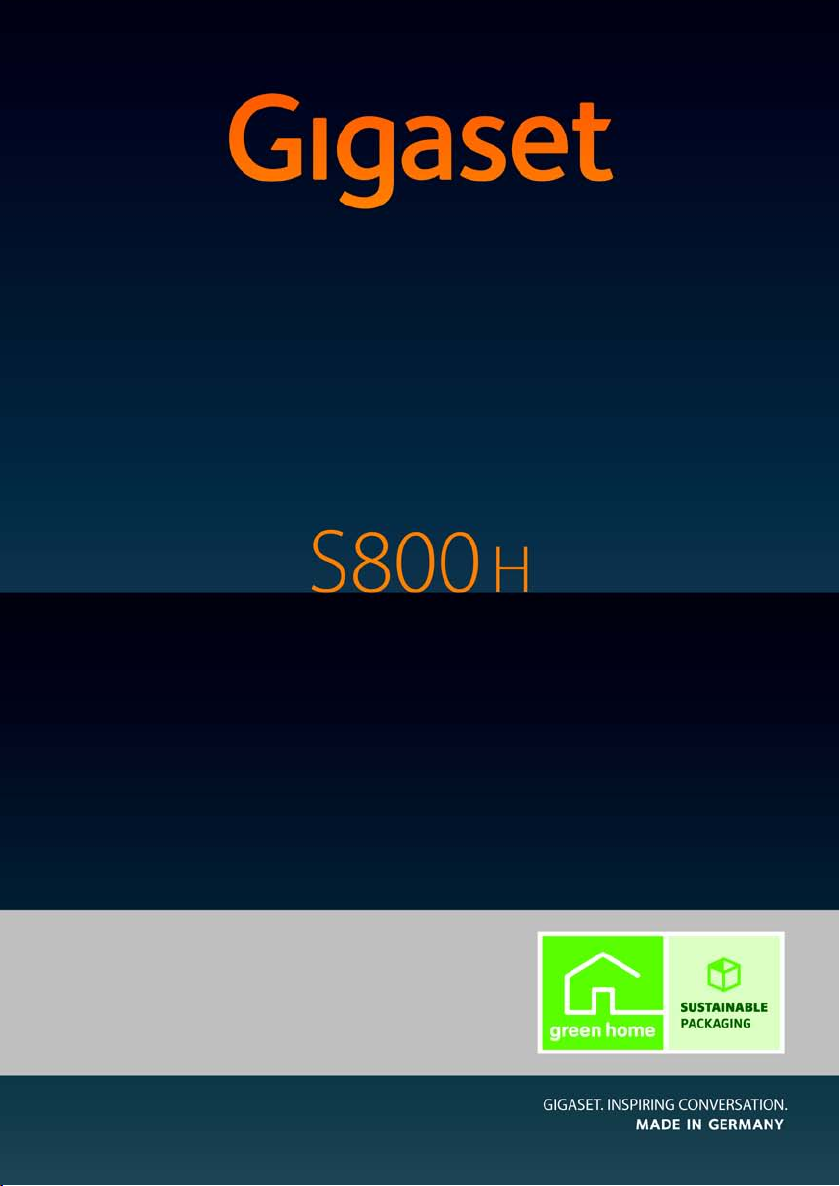
Parabéns!
Ao ter adquirido um Gigaset, escolheu uma marca que está seriamente
comprometida com a sustentabilidade. A embalagem deste produto
é ecológica.
Para mais informações, visite o site www.gigaset.com.
Page 2
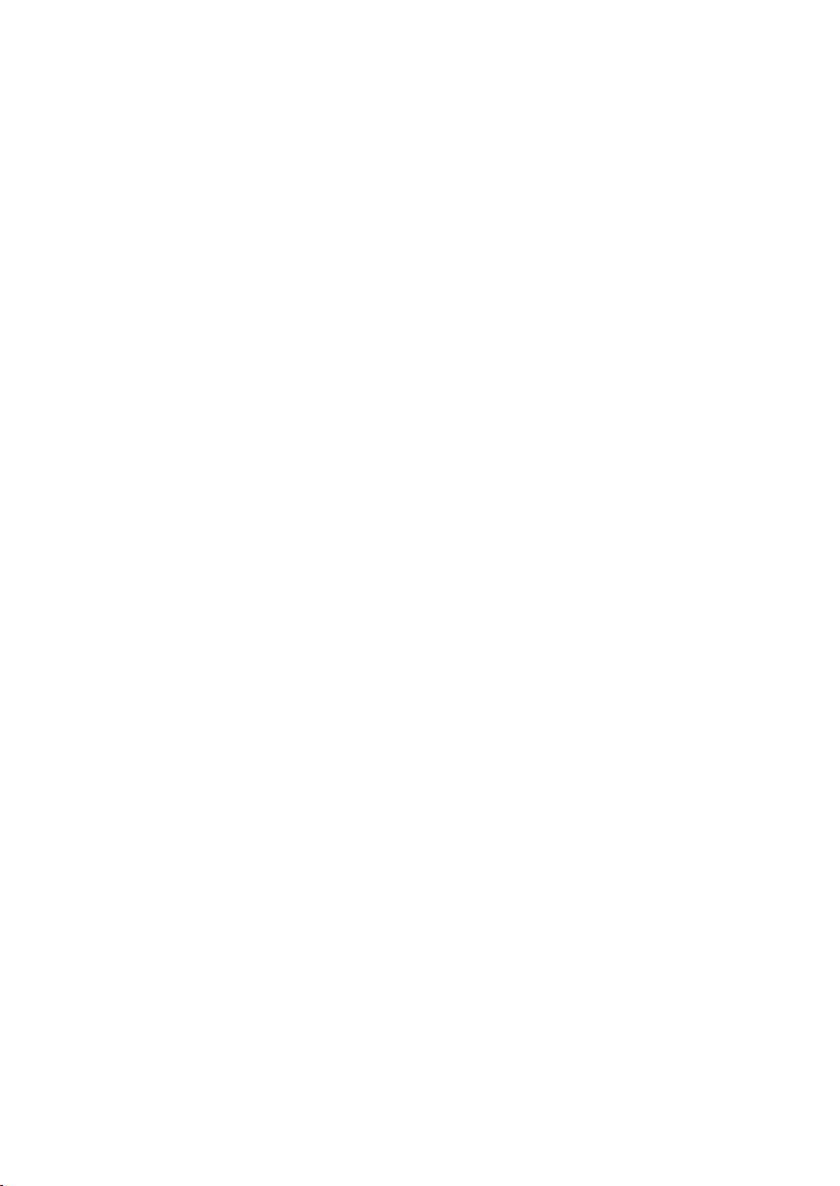
Page 3
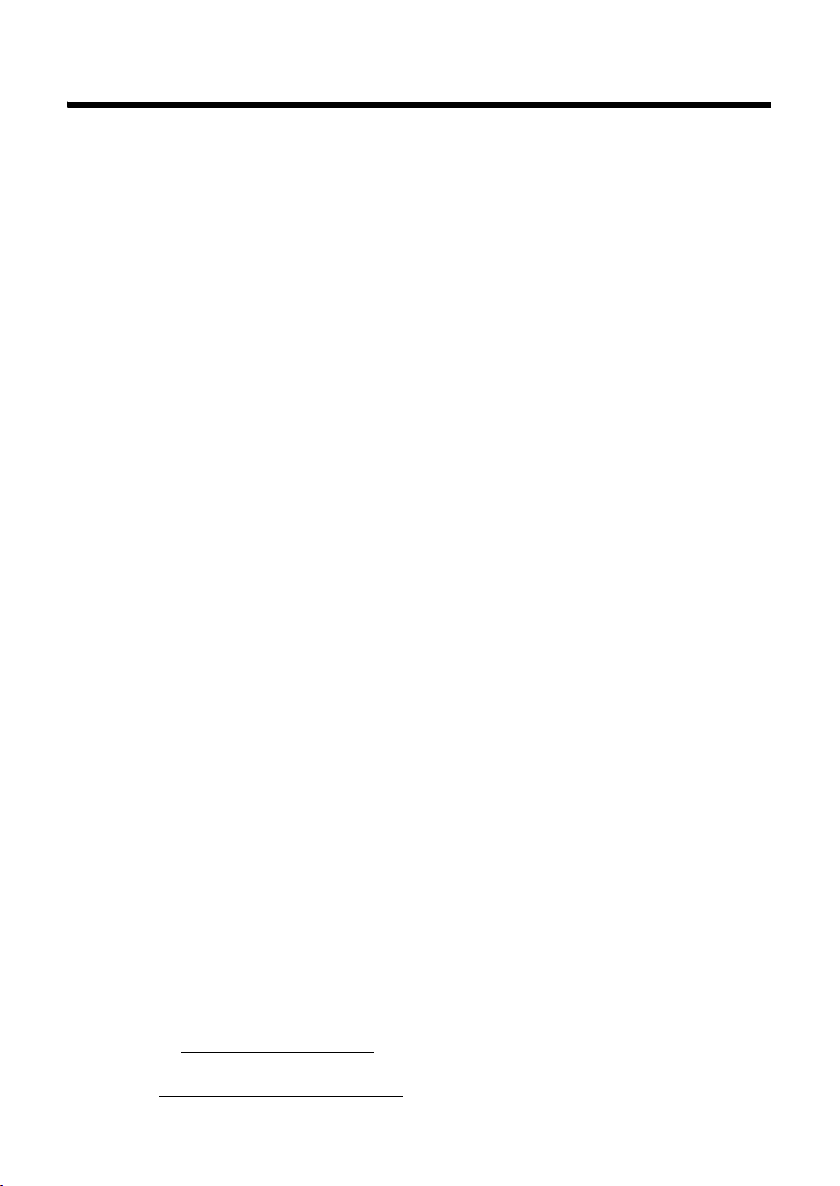
Gigaset S800H – muito mais do que apenas telefonar
Gigaset S800H – muito mais do que apenas telefonar
O seu telefone estabelece novos padrões para as suas comunicações.
As suas características e a sua interface são únicas entre os telefones sem fios.
O equipamento permite uma excelente qualidade de voz no modo de mãos-livres
e grande flexibilidade através das diversas interfaces (Bluetooth, USB).
Graças ao ecrã TFT de grandes dimensões, ao teclado preciso e aos menus bem
estruturados, marca pela facilidade de utilização.
O seu Gigaset tem ainda mais capacidades:
u Comunique sem fios através de Bluetooth™ com outros equipamentos (por ex.
um auricular) que também utilizem esta tecnologia.
u Sincronize as suas agendas telefónicas do telefone, telemóvel e PC através das
interfaces Bluetooth™ ou USB, utilizando o software Gigaset QuickSync
¢ pág. 58).
(
u Grave alarmes (¢ pág. 38) e datas importantes, por exemplo, aniversários
¢ pág. 32), no terminal móvel – este vai lembrá-lo atempadamente.
(
u Defina os interlocutores mais importantes como registos VIP – deste modo
poderá reconhecer as chamadas importantes pela melodia do toque de
chamada (
u Atribua uma imagem aos registos da sua agenda telefónica – de futuro, em cada
chamada deste número, é apresentada a imagem (
u Se não pretende atender chamadas anónimas (em que tenha sido suprimida a
transmissão do número de telefone) não há qualquer problema: Pode
programar o seu terminal móvel para tocar apenas quando é apresentada
a identificação do número que lhe está a ligar (
u Não quer ser incomodado – o volume diferenciado faz com que o telefone toque
apenas quando assim o desejar (
u Atribua os números de telefone mais importantes às teclas do seu telefone. Para
marcar o número de telefone basta simplesmente manter premida a respectiva
tecla (
u Adapte o seu Gigaset às suas necessidades de utilização em modo mãos-livres
¢ pág. 48).
(
u Veja as suas fotografias pessoais como apresentação de diapositivos
¢ pág. 46).
(
u Programe o ecrã para letras grandes – assim aumenta a legibilidade em
situações específicas que considera importantes, por exemplo, na agenda telefónica e nas listas (
u Pode definir a visualização do menu de acordo com as suas necessidades,
de modo a que apenas sejam apresentadas as funções mais importantes
(modo Simplificado) ou que sejam apresentadas todas as funções
(modo Completo
poníveis no Modo Completo, são identificadas neste manual com o símbolo
u Telefone com consciência ambiental – Gigaset Green Home. Para mais
pormenores sobre os nossos produtos ECO DECT, vá a
www.gigaset.com/service
Poderá encontrar outras informações sobre o seu telefone na Internet em
www.gigaset.com/gigasetS800H.
Divirta-se com o seu novo telefone!
¢ pág. 29).
¢ pág. 45).
¢ pág. 29).
¢ pág. 49).
¢ pág. 49). As chamadas VIP não são retidas.
¢ pág. 46).
) (¢ pág. 24). As opções do menu que apenas estão dis-
•
.
•
.
1
Page 4

Breve resumo do terminal móvel
i
V
07:15
INT 1 14 Out
Registos SMS
2
4
6
5
7
8
16
14
9
1
15
17
11
13
3
10
12
Breve resumo do
terminal móvel
Representação do terminal móvel registado
numa base compatível com SMS.
2
1 Ecrã no estado de repouso
2 Estado de carga das baterias (
3 Tec las l ate rais Configurar o volume de
conversação (
de chamada (
4 Teclas de Função (
5 Tecla de Mensagens (
Aceder às listas de chamadas e
de mensagens;
pisca: nova chamada ou mensagem
6 Tec la Lig ar/De sligar
Terminar uma chamada; cancelar uma função;
retroceder um nível de menu (premir brevemente); voltar ao estado de repouso (premir
sem soltar), ligar/desligar o terminal móvel
(premir sem soltar, com o terminal
no estado de repouso)
7 Tecla Cardinal
Activar/desactivar a protecção do teclado
(premir sem soltar no estado de repouso);
Alternar entre letras maiúsculas, minúsculas e
dígitos
8 Tec la Sil enciar (
Silenciar o microfone
9 Microfone
10 Tecla de Sinalização (R)
- Iniciar uma chamada de consulta
- Inserir uma pausa na marcação
(premir sem soltar)
11 Tec la As teri sco
Activar/desactivar os toques de chamada (premir sem soltar);
durante uma ligação em curso: Alternar entre
marcação por impulsos/multifrequência (premir brevemente);
ao editar texto: aceder à tabela de
caracteres especiais
12 Ligação de auriculares (
13 Tec la 1
Aceder ao serviço Voice Mail
(premir sem soltar)
14 Tecla Atender/Marcar
pisca: nova chamada; atender a chamada; consultar a lista de repetição de marcação (premir
brevemente); iniciar a marcação de um
número;
Ao escrever uma mensagem SMS:
enviar a mensagem
15 Tec la Mã os-liv res
Alternar entre modo normal e modo
Mãos-livres
16 Tecla de Navegação (
17
Intensidade de ligação à base
Cor
verde
¢pág. 47) ou volume do toque
¢pág. 48)
¢pág. 19)
¢pág. 27)
¢pág. 18)
: Modo Eco (¢pág. 38) activado
¢pág. 15)
¢pág. 34)
¢pág. 16)
(¢pág. 15)
Page 5
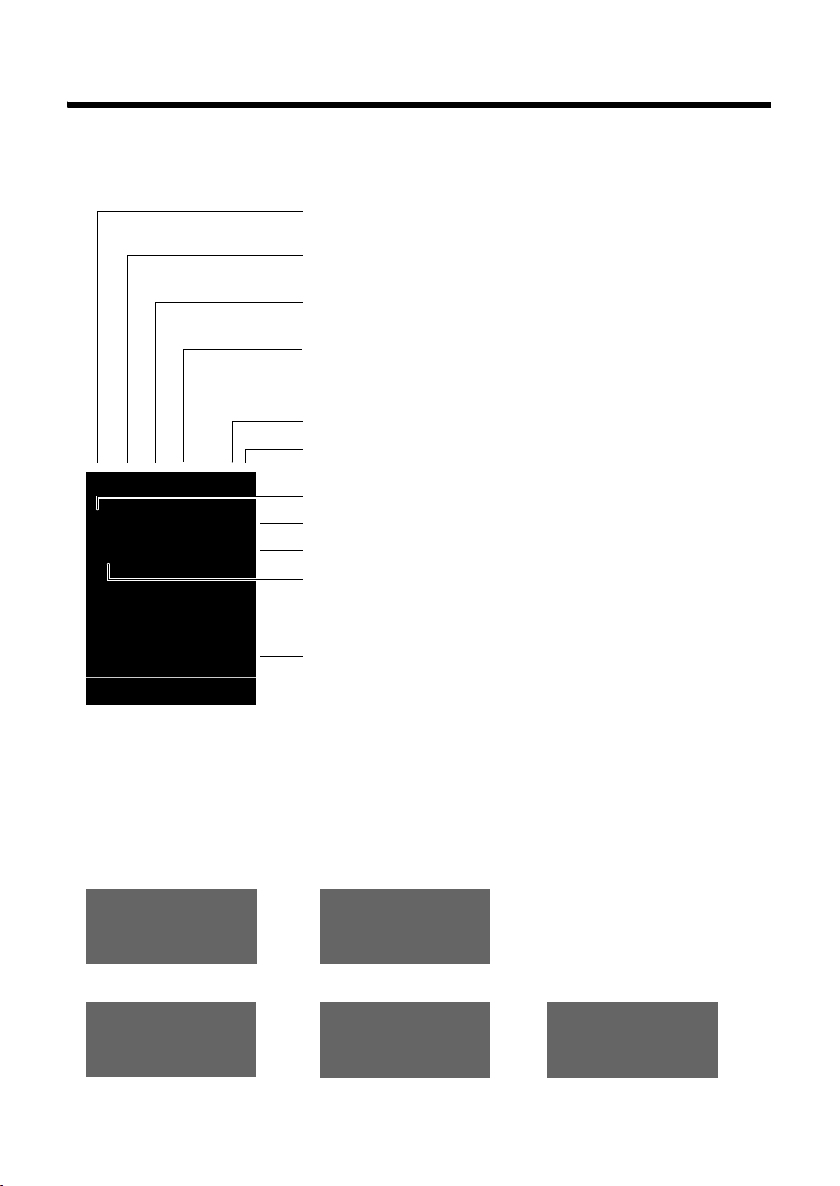
Breve resumo do terminal móvel
Ø
«
Ú
Sinalização de
Chamada externa
(
¢ pág. 27)
ØåÚ
Chamada interna
(
¢ pág. 28)
i
»
ó
˝
Û 08:00
07:15
INT 1 14 Out
Ã
™ ¾
02 10 09 08
Registos SMS
ØðÚ
Aniversário (¢pág. 39)
ØìÚ
Despertador (¢ pág. 40)
Intensidade de ligação à base i(¢ pág. 38)
ou símbolo de Modo Eco+ ¼
(¢ pág. 38)
Bluetooth activado (
¢ pág. 43) ou ô/ õ (ligação de um
auricular por Bluetooth/equipamento de dados Bluetooth)
Toque de chamada desactivado (¢pág. 49)
ou ñ Toque de aviso de chamada activado (
¢ pág. 49)
Protecção do teclado activada (
¢ pág. 21)
ØáÚ
Alarmes (¢ pág. 39)
As baterias estão a carregar (
¢ pág. 15)
Estado de carga das baterias (
¢ pág. 15)
Despertador activado com hora de despertar (
¢ pág. 40)
Hora actual (
¢ pág. 14)
Dia e mês actual (¢ pág. 14)
Nome do terminal móvel
Número de novas mensagens:
u à no serviço Voice Mail (¢pág. 34)
u ™ na lista de chamadas perdidas (¢ pág. 34)
u ¾na lista de mensagens SMS (dependente da base,
¢ pág. 34)
u na lista de alarmes perdidos (¢ pág. 36)
V
Símbolos do ecrã
Dependendo das configurações e do estado de funcionamento do telefone, são apresentados
os seguintes símbolos:
3
Page 6
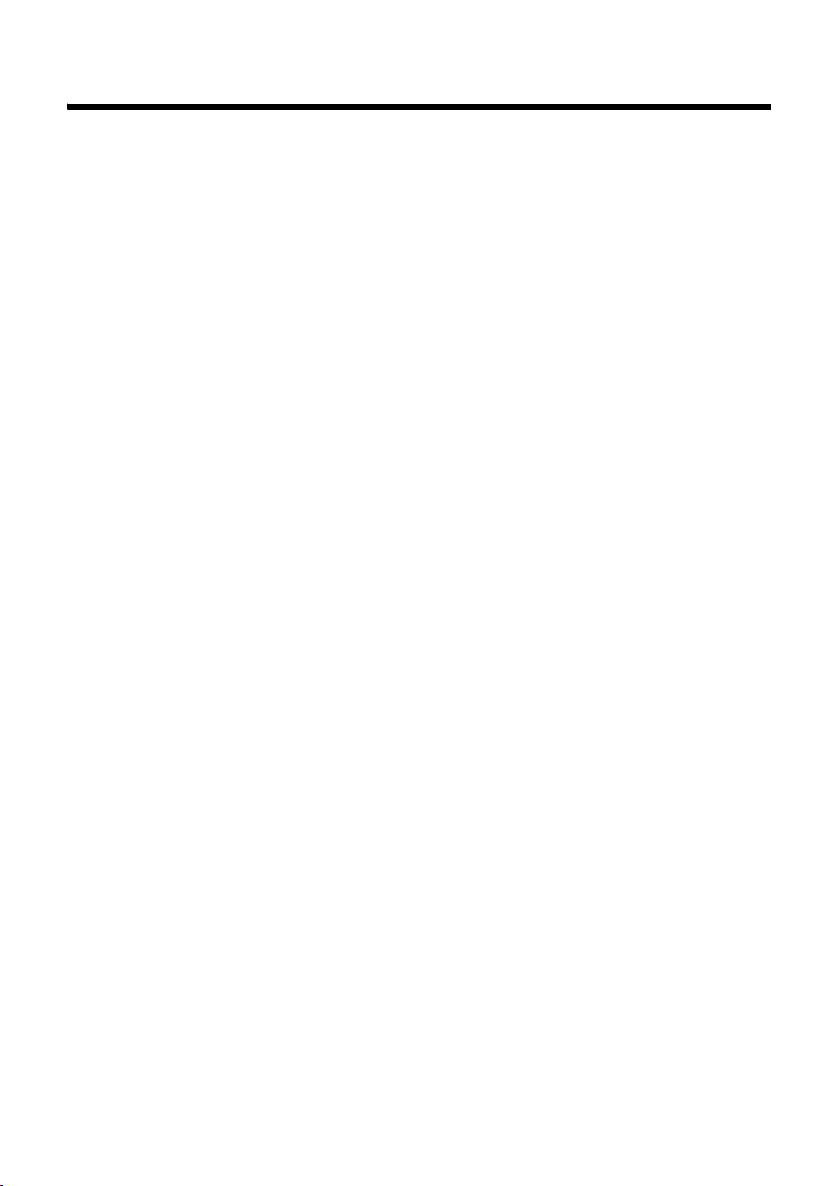
Conteúdo
Conteúdo
Gigaset S800H – muito mais do que apenas telefonar . . . . . . . . . . . . . . . 1
Breve resumo do terminal móvel . . . . . . . . . . . . . . . . . . . . . . . . . . . . . . . . . . . 2
Símbolos do ecrã . . . . . . . . . . . . . . . . . . . . . . . . . . . . . . . . . . . . . . . . . . . . . . . . . . 3
Indicações de segurança . . . . . . . . . . . . . . . . . . . . . . . . . . . . . . . . . . . . . . . . . . . 6
Primeiros passos . . . . . . . . . . . . . . . . . . . . . . . . . . . . . . . . . . . . . . . . . . . . . . . . . . 7
Verificar o conteúdo da embalagem . . . . . . . . . . . . . . . . . . . . . . . . . . . . . . . . . . . . . . . . . . . 7
Instalação do carregador . . . . . . . . . . . . . . . . . . . . . . . . . . . . . . . . . . . . . . . . . . . . . . . . . . . . . . 8
Colocar o terminal móvel em funcionamento . . . . . . . . . . . . . . . . . . . . . . . . . . . . . . . . . . 9
Alterar o idioma . . . . . . . . . . . . . . . . . . . . . . . . . . . . . . . . . . . . . . . . . . . . . . . . . . . . . . . . . . . . . 12
Registar o terminal móvel . . . . . . . . . . . . . . . . . . . . . . . . . . . . . . . . . . . . . . . . . . . . . . . . . . . . 13
Alterar o idioma do terminal móvel . . . . . . . . . . . . . . . . . . . . . . . . . . . . . . . . . . . . . . . . . . . 13
Configurar a data e a hora . . . . . . . . . . . . . . . . . . . . . . . . . . . . . . . . . . . . . . . . . . . . . . . . . . . . 14
Ligação de auriculares . . . . . . . . . . . . . . . . . . . . . . . . . . . . . . . . . . . . . . . . . . . . . . . . . . . . . . . 16
Ligar o cabo de dados USB . . . . . . . . . . . . . . . . . . . . . . . . . . . . . . . . . . . . . . . . . . . . . . . . . . . 16
O que pretende fazer em seguida? . . . . . . . . . . . . . . . . . . . . . . . . . . . . . . . . . . . . . . . . . . . 17
Utilizar o terminal móvel . . . . . . . . . . . . . . . . . . . . . . . . . . . . . . . . . . . . . . . . . . 18
Tecla de Navegação . . . . . . . . . . . . . . . . . . . . . . . . . . . . . . . . . . . . . . . . . . . . . . . . . . . . . . . . . . 18
Teclas de Função . . . . . . . . . . . . . . . . . . . . . . . . . . . . . . . . . . . . . . . . . . . . . . . . . . . . . . . . . . . . . 19
Teclas do teclado . . . . . . . . . . . . . . . . . . . . . . . . . . . . . . . . . . . . . . . . . . . . . . . . . . . . . . . . . . . . 19
Teclas laterais . . . . . . . . . . . . . . . . . . . . . . . . . . . . . . . . . . . . . . . . . . . . . . . . . . . . . . . . . . . . . . . . 19
Correcção de dados incorrectos . . . . . . . . . . . . . . . . . . . . . . . . . . . . . . . . . . . . . . . . . . . . . . 19
Explicação dos menus . . . . . . . . . . . . . . . . . . . . . . . . . . . . . . . . . . . . . . . . . . . . . . . . . . . . . . . 20
Activar/desactivar o terminal móvel . . . . . . . . . . . . . . . . . . . . . . . . . . . . . . . . . . . . . . . . . . 21
Activar/desactivar a protecção do teclado . . . . . . . . . . . . . . . . . . . . . . . . . . . . . . . . . . . . 21
Representação dos passos de utilização no manual de instruções . . . . . . . . . . . . . 22
Vista geral do menu . . . . . . . . . . . . . . . . . . . . . . . . . . . . . . . . . . . . . . . . . . . . . . 24
Estabelecer chamadas . . . . . . . . . . . . . . . . . . . . . . . . . . . . . . . . . . . . . . . . . . . . 26
Estabelecer chamadas externas . . . . . . . . . . . . . . . . . . . . . . . . . . . . . . . . . . . . . . . . . . . . . . 26
Chamada directa . . . . . . . . . . . . . . . . . . . . . . . . . . . . . . . . . . . . . . . . . . . . . . . . . . . . . . . . . . . . 26
Terminar uma chamada . . . . . . . . . . . . . . . . . . . . . . . . . . . . . . . . . . . . . . . . . . . . . . . . . . . . . . 26
Atender uma chamada . . . . . . . . . . . . . . . . . . . . . . . . . . . . . . . . . . . . . . . . . . . . . . . . . . . . . . . 27
Mãos-livres . . . . . . . . . . . . . . . . . . . . . . . . . . . . . . . . . . . . . . . . . . . . . . . . . . . . . . . . . . . . . . . . . . 27
Activar o modo silencioso . . . . . . . . . . . . . . . . . . . . . . . . . . . . . . . . . . . . . . . . . . . . . . . . . . . . 27
Chamadas internas . . . . . . . . . . . . . . . . . . . . . . . . . . . . . . . . . . . . . . . . . . . . . . . . . . . . . . . . . . 28
Utilizar a agenda telefónica e outras listas . . . . . . . . . . . . . . . . . . . . . . . . . 29
Agenda telefónica . . . . . . . . . . . . . . . . . . . . . . . . . . . . . . . . . . . . . . . . . . . . . . . . . . . . . . . . . . . 29
Lista de repetição da marcação . . . . . . . . . . . . . . . . . . . . . . . . . . . . . . . . . . . . . . . . . . . . . . . 33
Lista de mensagens SMS recebidas (depende da base) . . . . . . . . . . . . . . . . . . . . . . . . 34
Listas de chamadas . . . . . . . . . . . . . . . . . . . . . . . . . . . . . . . . . . . . . . . . . . . . . . . . . . . . . . . . . . 34
Função da tecla de Mensagens . . . . . . . . . . . . . . . . . . . . . . . . . . . . . . . . . . . . . . . . . . . . . . . 34
Lista de alarmes perdidos . . . . . . . . . . . . . . . . . . . . . . . . . . . . . . . . . . . . . . . . . . . . . . . . . . . . 36
4
Page 7
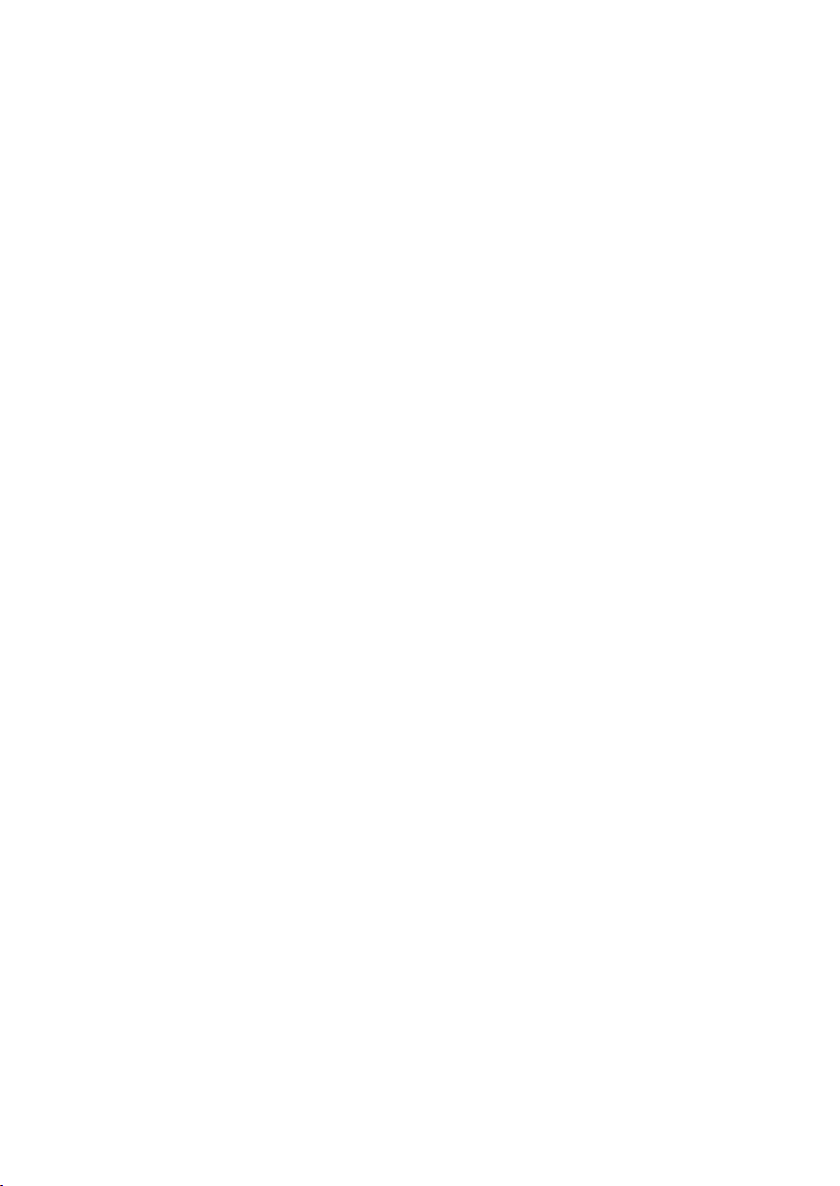
Conteúdo
Utilizar o serviço Voice Mail . . . . . . . . . . . . . . . . . . . . . . . . . . . . . . . . . . . . . . . 37
Configurar o número de acesso ao serviço Voice Mail . . . . . . . . . . . . . . . . . . . . . . . . . 37
Indicação de novas mensagens . . . . . . . . . . . . . . . . . . . . . . . . . . . . . . . . . . . . . . . . . . . . . . . 37
DECT ECO . . . . . . . . . . . . . . . . . . . . . . . . . . . . . . . . . . . . . . . . . . . . . . . . . . . . . . . . 38
Calendário . . . . . . . . . . . . . . . . . . . . . . . . . . . . . . . . . . . . . . . . . . . . . . . . . . . . . . . 38
Consultar alarmes e aniversários perdidos . . . . . . . . . . . . . . . . . . . . . . . . . . . . . . . . . . . . 39
Despertador . . . . . . . . . . . . . . . . . . . . . . . . . . . . . . . . . . . . . . . . . . . . . . . . . . . . . 40
Alerta de Ruído (Babyphone) . . . . . . . . . . . . . . . . . . . . . . . . . . . . . . . . . . . . . . 41
Utilizar equipamentos Bluetooth . . . . . . . . . . . . . . . . . . . . . . . . . . . . . . . . . . 43
Configurar o terminal móvel . . . . . . . . . . . . . . . . . . . . . . . . . . . . . . . . . . . . . . 45
Acesso rápido a números e funções . . . . . . . . . . . . . . . . . . . . . . . . . . . . . . . . . . . . . . . . . . 45
Alterar idioma . . . . . . . . . . . . . . . . . . . . . . . . . . . . . . . . . . . . . . . . . . . . . . . . . . . . . . . . . . . . . . . 46
Configurar as opções do ecrã . . . . . . . . . . . . . . . . . . . . . . . . . . . . . . . . . . . . . . . . . . . . . . . . . 46
Configurar a iluminação do teclado . . . . . . . . . . . . . . . . . . . . . . . . . . . . . . . . . . . . . . . . . . . 47
Atendimento automático de chamadas . . . . . . . . . . . . . . . . . . . . . . . . . . . . . . . . . . . . . . . 47
Alterar o volume do auscultador/função Mãos-livres . . . . . . . . . . . . . . . . . . . . . . . . . . 47
Configurar o perfil de modo mãos-livres . . . . . . . . . . . . . . . . . . . . . . . . . . . . . . . . . . . . . . 48
Alterar os toques de chamada . . . . . . . . . . . . . . . . . . . . . . . . . . . . . . . . . . . . . . . . . . . . . . . . 48
Ficheiros . . . . . . . . . . . . . . . . . . . . . . . . . . . . . . . . . . . . . . . . . . . . . . . . . . . . . . . . . . . . . . . . . . . . . 50
Ligar/desligar sinais de aviso . . . . . . . . . . . . . . . . . . . . . . . . . . . . . . . . . . . . . . . . . . . . . . . . . 50
Configurar os indicativos de área . . . . . . . . . . . . . . . . . . . . . . . . . . . . . . . . . . . . . . . . . . . . . 51
Repor o terminal móvel no estado de fábrica . . . . . . . . . . . . . . . . . . . . . . . . . . . . . . . . . 51
Serviço de Apoio ao Cliente . . . . . . . . . . . . . . . . . . . . . . . . . . . . . . . . . . . . . . . 52
Perguntas e respostas . . . . . . . . . . . . . . . . . . . . . . . . . . . . . . . . . . . . . . . . . . . . . . . . . . . . . . . . 53
Declaração de conformidade . . . . . . . . . . . . . . . . . . . . . . . . . . . . . . . . . . . . . . . . . . . . . . . . . 54
Garantia . . . . . . . . . . . . . . . . . . . . . . . . . . . . . . . . . . . . . . . . . . . . . . . . . . . . . . . . . . . . . . . . . . . . . 54
Ambiente . . . . . . . . . . . . . . . . . . . . . . . . . . . . . . . . . . . . . . . . . . . . . . . . . . . . . . . . 55
Anexo . . . . . . . . . . . . . . . . . . . . . . . . . . . . . . . . . . . . . . . . . . . . . . . . . . . . . . . . . . . 56
Cuidados . . . . . . . . . . . . . . . . . . . . . . . . . . . . . . . . . . . . . . . . . . . . . . . . . . . . . . . . . . . . . . . . . . . . 56
Contacto com líquidos . . . . . . . . . . . . . . . . . . . . . . . . . . . . . . . . . . . . . . . . . . . . . . . . . . . . . . . 56
Características técnicas . . . . . . . . . . . . . . . . . . . . . . . . . . . . . . . . . . . . . . . . . . . . . . . . . . . . . . 57
Escrever e editar texto . . . . . . . . . . . . . . . . . . . . . . . . . . . . . . . . . . . . . . . . . . . . . . . . . . . . . . . 58
Funções adicionais através da Interface com um PC . . . . . . . . . . . . . . . . 58
Acessórios . . . . . . . . . . . . . . . . . . . . . . . . . . . . . . . . . . . . . . . . . . . . . . . . . . . . . . . 61
Montagem do carregador numa parede . . . . . . . . . . . . . . . . . . . . . . . . . . . 61
Índice . . . . . . . . . . . . . . . . . . . . . . . . . . . . . . . . . . . . . . . . . . . . . . . . . . . . . . . . . . . . 62
5
Page 8
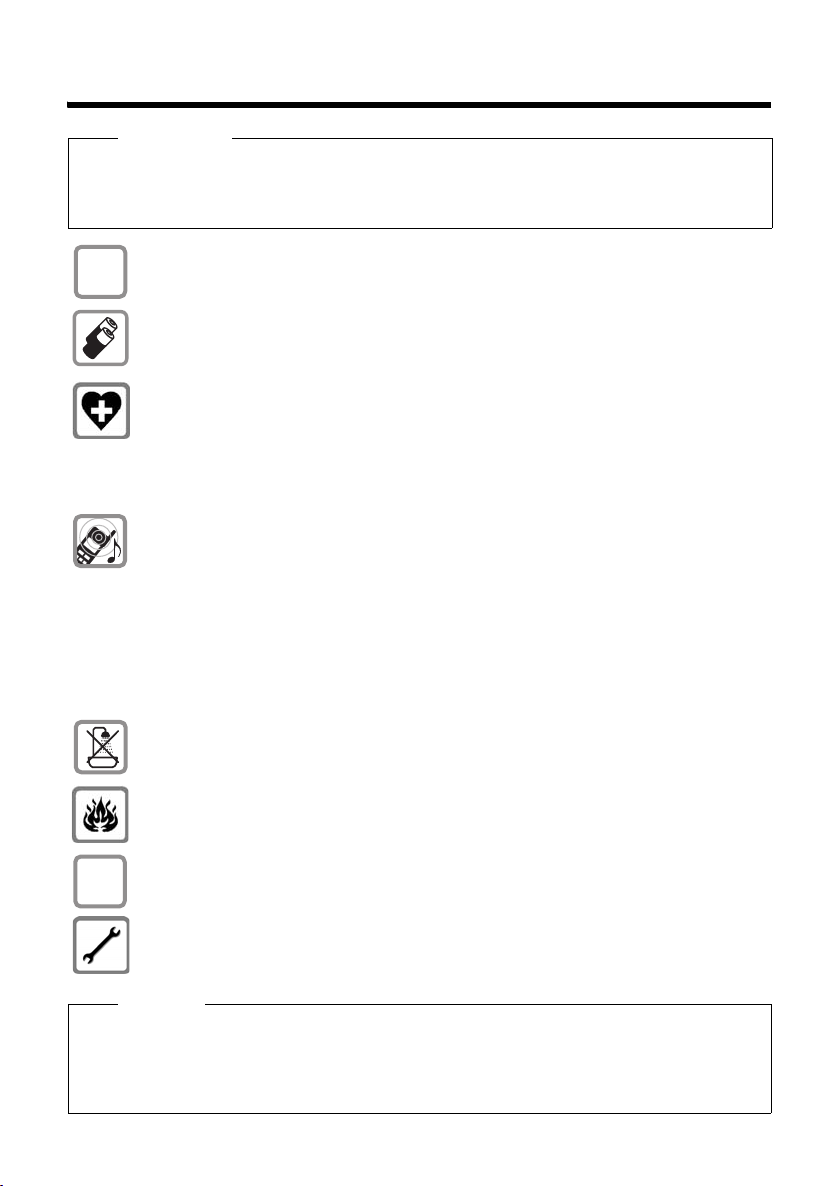
Indicações de segurança
$
ƒ
Indicações de segurança
Atenção
Antes de utilizar o telefone, leia as indicações de segurança e as instruções deste manual.
Explique aos seus filhos as regras de utilização e os riscos que podem correr ao utilizar incor-
rectamente o telefone.
Utilize apenas o transformador fornecido, conforme está referido no lado inferior da
base.
Utilize apenas baterias recarregáveis que correspondam à especificação
na pág. 57 pois, caso contrário, poderão ocorrer problemas de saúde e
danos materiais.
O funcionamento de equipamentos médicos poderá ser afectado. Respeite as condições técnicas nas respectivas áreas de utilização, por ex., num consultório.
Caso utilize dispositivos médicos (por ex., um marca-passo cardíaco), informe-se
junto do fabricante do dispositivo. Este poderá informá-lo sobre até que ponto o dispositivo em questão é imune contra energias externas de alta frequência. Os dados
técnicos deste produto Gigaset encontram-se no capítulo "Apêndice".
Não coloque o terminal móvel com a parte de trás junto ao ouvido, enquanto este
tocar ou a função Mãos-livres estiver ligada. Caso contrário, pode causar lesões graves e permanentes no aparelho auditivo.
O seu Gigaset é compatível com a maioria dos aparelhos auditivos digitais
disponíveis no mercado. No entanto, não é possível garantir um funcionamento sem
problemas com o aparelho auditivo.
O terminal móvel poderá causar ou transmitir ruídos desagradáveis em aparelhos
auditivos analógicos. Caso surjam problemas, contacte o fornecedor do aparelho
auditivo.
Não instalar a base em casas de banho uma vez que esta contra salpicos de água
¢ pág. 56).
(
Não utilizar o terminal móvel em locais com perigo de explosão (por ex., em
oficinas de pintura).
Entregue o seu telefone Gigaset a terceiros sempre acompanhado deste manual de
instruções.
Se suspeitar de anomalias desligue a base ou entregue-a ao Serviço de Assistência
Técnica para reparação, pois os eventuais danos poderão interferir com
outros serviços móveis.
Nota
u Nem todas as funções descritas neste manual de instruções estão disponíveis em todos
os países.
u Não é possível ligar o equipamento durante uma falha de alimentação de corrente.
Também não é possível iniciar qualquer Chamada de emergência.
6
Page 9

Primeiros passos
213
45
76
8
Verificar o conteúdo da embalagem
Primeiros passos
1 Um terminal móvel Gigaset S800H,
2 duas baterias recarregáveis,
3 uma tampa para o compartimento das baterias,
4 um carregador,
5 um transformador,
6 um clip de cinto,
7 uma protecção de borracha para o conector do auricular,
8 um manual de instruções.
7
Page 10
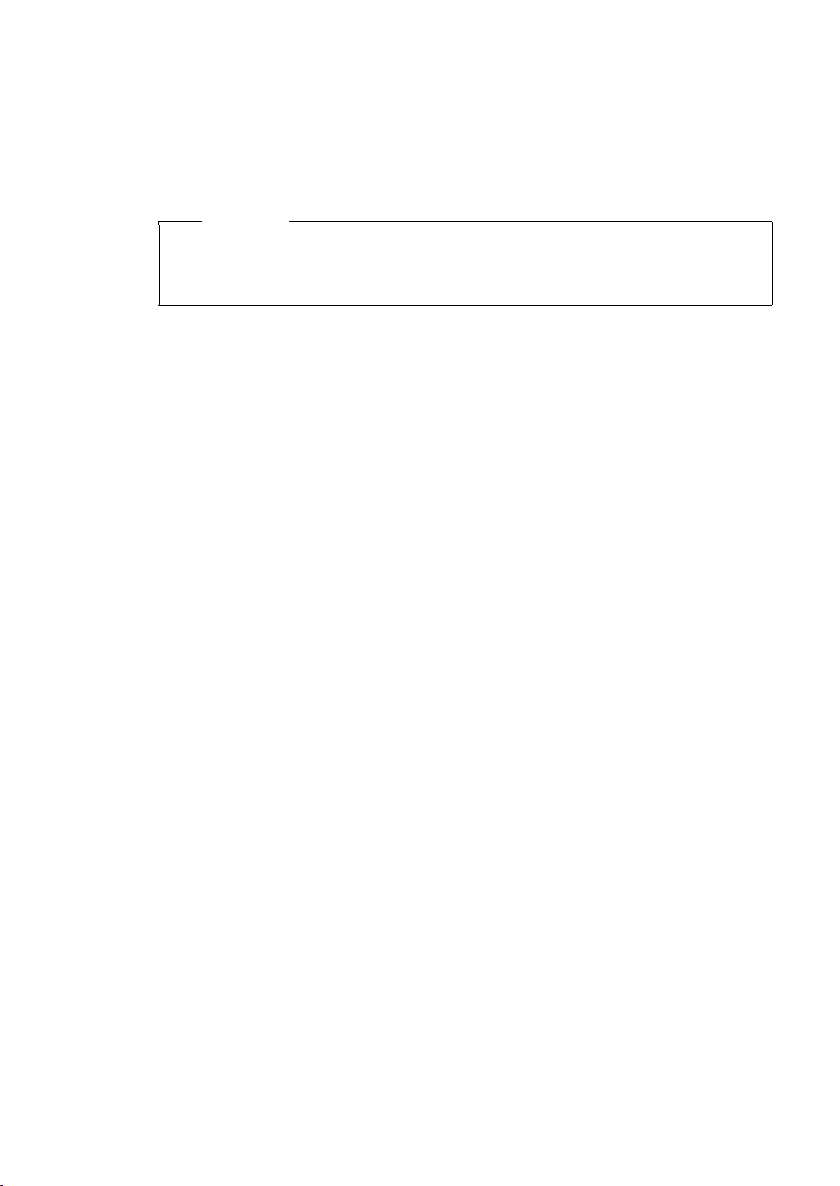
Primeiros passos
Instalação do carregador
O carregador foi concebido para funcionar em ambientes secos e fechados, com
temperaturas entre os +5 °C e +45 °C.
¤ Coloque o carregador sobre uma superfície plana e anti-derrapante ou monte-
o na parede.
Nota
Tenha atenção ao alcance da base.
O alcance é de até 300 m em espaços abertos e de até 50 m em interiores.
O alcance é reduzido com o Modo Eco (
Normalmente, os pés do equipamento não deixam marcas na superfície onde este
é pousado. Dada a variedade de tintas e vernizes utilizada nos móveis não é possível excluir que o contacto com a superfície deixe marcas.
Nota:
u Não exponha o telefone aos efeitos de fontes de calor, a radiação solar directa
ou a outro equipamento eléctrico.
u Proteja o seu telefone Gigaset da humidade, poeiras, líquidos agressivos
e vapores.
¢ pág. 38) activado.
8
Page 11

Colocar o terminal móvel em funcionamento
¤ Coloque as baterias com a
polaridade correcta.
A polaridade está
identificada no
compartimento
das baterias.
¤ Primeiro alinhe a tampa
do compartimento das
baterias com os entalhes
correspondentes no terminal
móvel.
¤ Em seguida, pressione
tampa, até esta encaixar.
Se tiver de voltar a abrir a tampa
do compartimento das baterias,
por exemplo, para trocar as
baterias, segure no entalhe lateral e puxe a tampa para cima.
O ecrã está protegido com uma película.
Por favor, retire a película de protecção!
Inserir as baterias e fechar o compartimento da bateria
Utilize apenas as baterias recarregáveis recomendadas pela Gigaset
Communications GmbH (
recarregáveis), pois poderão provocar consideráveis danos pessoais e prejudicar a saúde. Poderia, porexemplo, destruir o revestimento das baterias ou fazer
explodir as mesmas. Da mesma forma, podem ocorrer avarias de funcionamento e danos no equipamento.
Primeiros passos
Atenção
¢ pág. 57), ouseja, não utilize baterias normais (não
9
Page 12
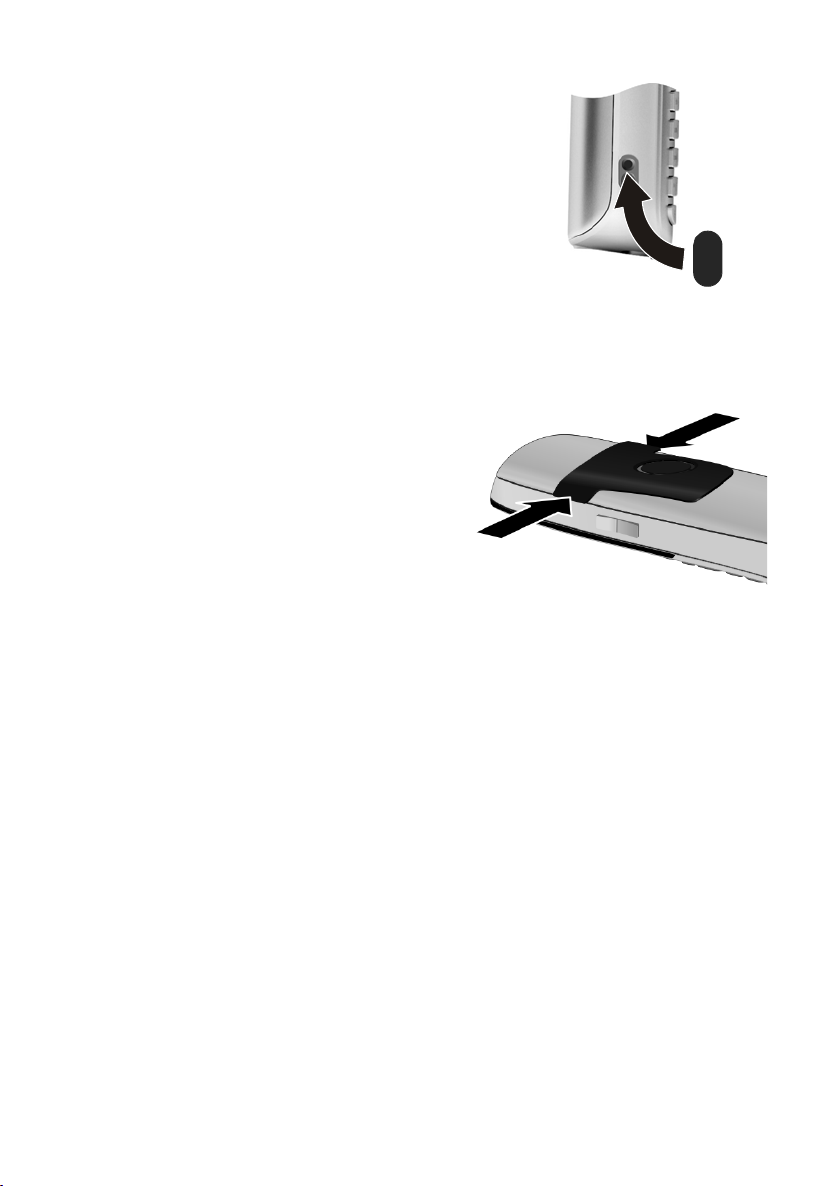
Primeiros passos
¤ Coloque a protecção de borracha no
conector do auricular, para obter uma
qualidade de som ideal em modo
mãos-livres.
Colocar o clip de cinto
O terminal móvel tem entalhes laterais para a fixação do clip de cinto.
¤ Para fixar o clip, encoste-o na
parte de trás do terminal móvel e
prima para que fique preso nos
entalhes laterais.
¤ Para retirar, exerça força com o
polegar no lado direito do clip,
prima a parte central deste e
desencaixe o lado esquerdo
do clip puxando-o.
10
Page 13
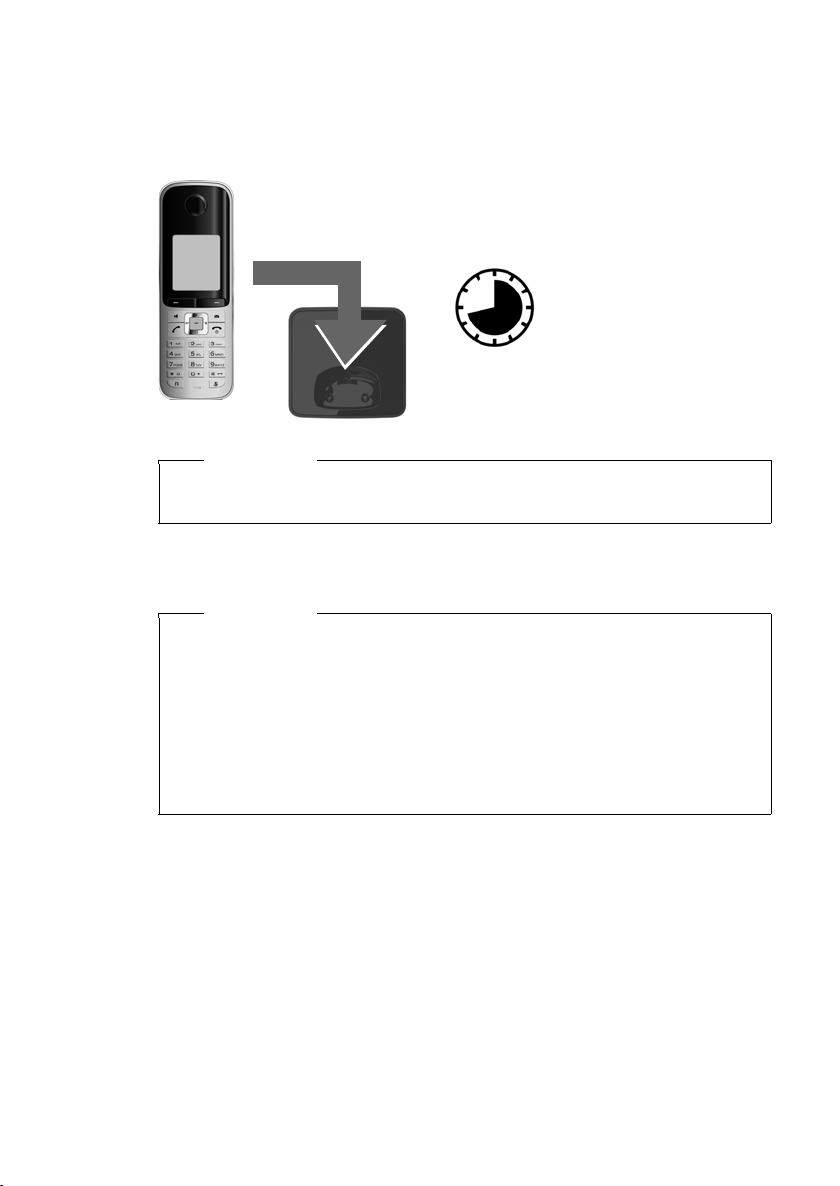
Primeiros passos
8,5 h
Primeiro carregamento e descarregamento das baterias
O estado da bateria só será correctamente indicado depois da bateria realizar
um ciclo de carga e descarga completo.
¤ Coloque o terminal móvel durante 8,5 horas no carregador.
Nota
O terminal móvel deve ser colocado apenas na respectiva base Gigaset S800/
S800A ou no carregador correspondente.
¤ De seguida, retire o terminal móvel do carregador e volte a colocá-lo lá apenas
quando as pilhas estiverem totalmente descarregadas.
Notas
u Depois do primeiro carregamento e descarregamento completos, pode
colocar o seu terminal móvel no carregador no final de cada chamada.
u Repita o processo de carga e descarga completo sempre que retirar as bate-
rias do terminal móvel.
u As baterias podem aquecer durante o carregamento. Isto não representa
qualquer perigo.
u Por razões técnicas, a capacidade de carga das baterias reduz-se passado
algum tempo.
11
Page 14
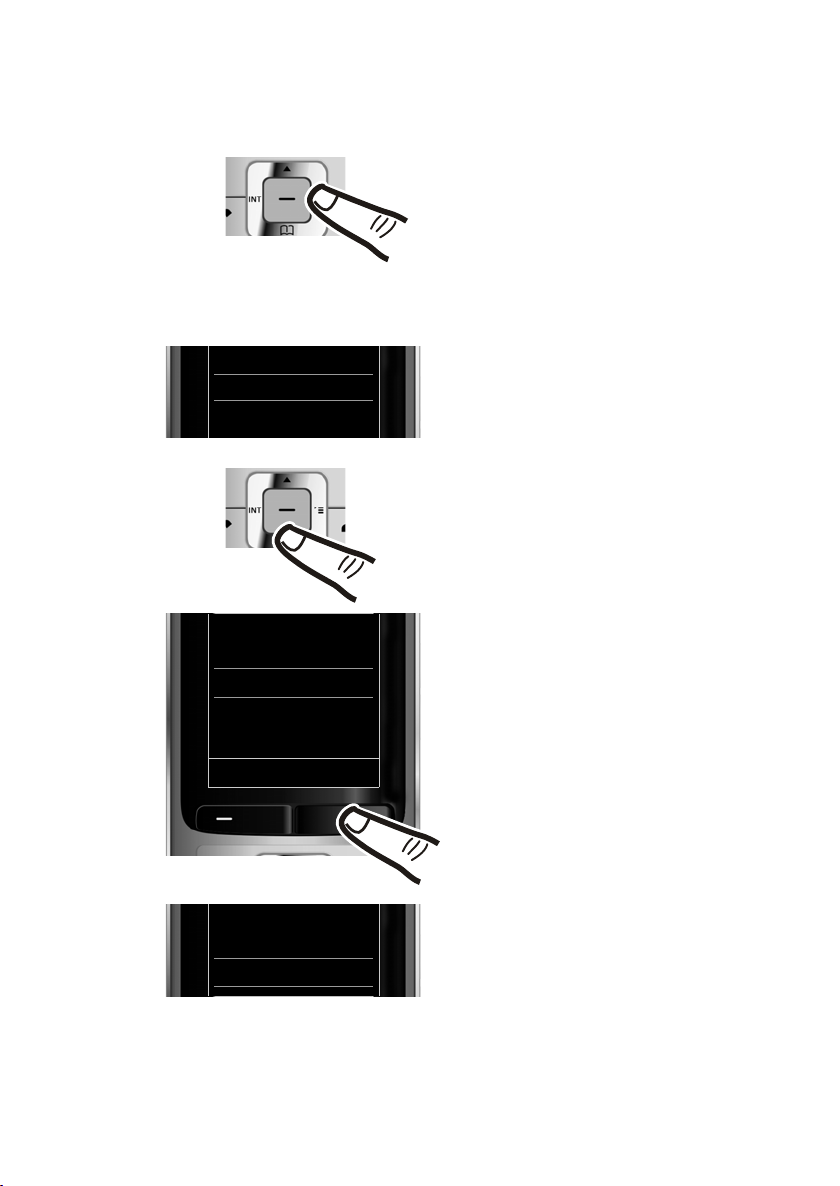
Primeiros passos
O5
¤ Prima a extremidade direita da tecla de
Navegação.
¤ Prima lentamente as teclas O e
5.
São indicadas as opções disponíveis para
a definição do idioma. O idioma actual
(por ex., inglês) está assinalado.
¤ Prima a extremidade inferior da tecla
de Navegação s ...
... até surgir no ecrã o idioma pretendido, por ex., português.
¤ Prima a tecla do lado direito por baixo
do ecrã para seleccionar o idioma.
A opção seleccionada é assinalada
com Ø.
Deutsch
±
English
Ø
Fran cais
±
Deutsch
±
English
Ø
Fran cais
±
Italiano
±
Espanol
±
x
Back Select
Deutsch
±
English
±
Fran cais
Ø
Alterar o idioma
Para alterar o idioma do terminal móvel para Português, deverá fazer:
12
¤ Prima sem soltar a tecla Desligar a, para voltar ao estado de repouso.
Page 15

Registar o terminal móvel
¤ Prima a tecla por baixo da
indicação no ecrã
§Registar§.
No ecrã é indicado que está a
ser procurada uma base pronta
a registar.
Registar
Um terminal móvel Gigaset S800H pode ser registado num máximo de quatro
bases. O registo do terminal móvel tem que ser feito no terminal móvel (1)
e na base (2).
Depois de concluído o registo do terminal móvel, este passa para o estado de
repouso. No ecrã, aparece o número interno do terminal móvel, p. ex., INT 1. Caso
contrário, repita a operação.
1) No terminal móvel
Nota
Se o terminal móvel já estiver registado pelo menos, numa base, inicie o procedimento de registo do seguinte modo:
Ï
¢
v
Caso o terminal móvel já esteja registado em quatro bases, tem que seleccionar
a base pretendida.
¢ Registo ¢ Registar Terminal
Primeiros passos
2) Na base
Num período de 60 segundos prima sem soltar (durante cerca de 3 segundos) a
tecla Registar/Procurar na base.
Nota
Consulte o Manual de instruções da base para obter informações acerca de
como desregistar a base.
Alterar o idioma do terminal móvel
Para alterar o idioma do terminal móvel para Português, deverá fazer:
v ¢ O ¢ 5
Premir a sequência de teclas indicada. Seleccionar Português e premir
a tecla de função
§Escolher§.
13
Page 16
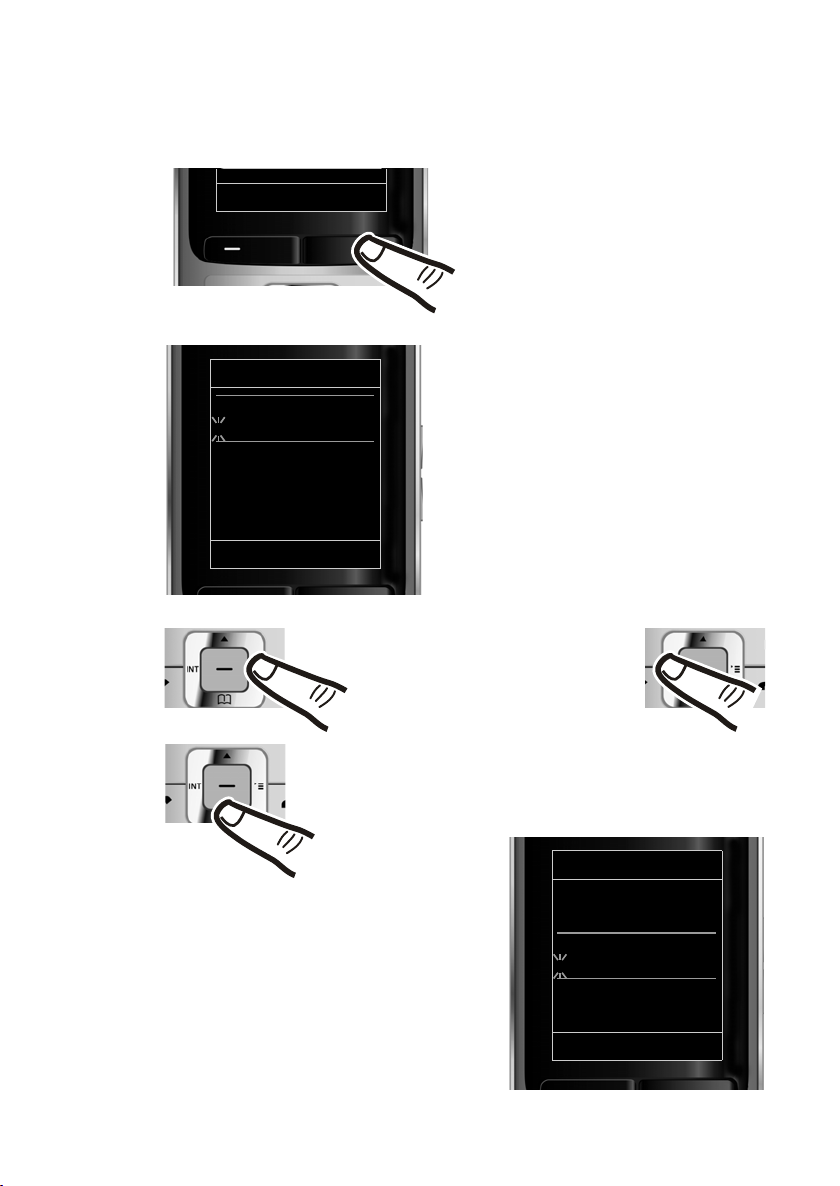
Primeiros passos
Data/Hora
Data:
14.10.2011
Hora:
00:00
Volt ar Gravar
¤ Prima a tecla de função §Hora§, para para
configurar a data e a hora.
(Se já tiver alterado a data e a hora,
pode voltar à configuração destas através do menu
¢ pág. 25).
No ecrã apresentado Data/Hora.
¤ A posição de edição pisca.
Com o teclado, introduza o dia,
o mês e o ano com 8 dígitos,
por exemplo 4Q
2Q para 14.10.2011.
Data/Hora
Data:
31.01.2011
Hora:
00:00
Volta r Gravar
Registos Hora
Caso pretenda alterar a posição
de edição para, por exemplo, corrigir um dado, prima a tecla de
navegação do lado direito ou do
lado esquerdo.
¤ Insira as horas e minutos através
do teclado, com 4-dígitos.
por exemplo, QM5
para as 07:15 horas.
Se necessário, altere a posição de edição com a tecla de Navegação.
¤ Prima em baixo na tecla de Navegação,
para alterar a hora.
Configurar a data e a hora
A data e a hora devem ser configuradas para que, ao receber chamadas,
seja indicada a hora correcta e para poder utilizar a função Despertador.
14
Page 17
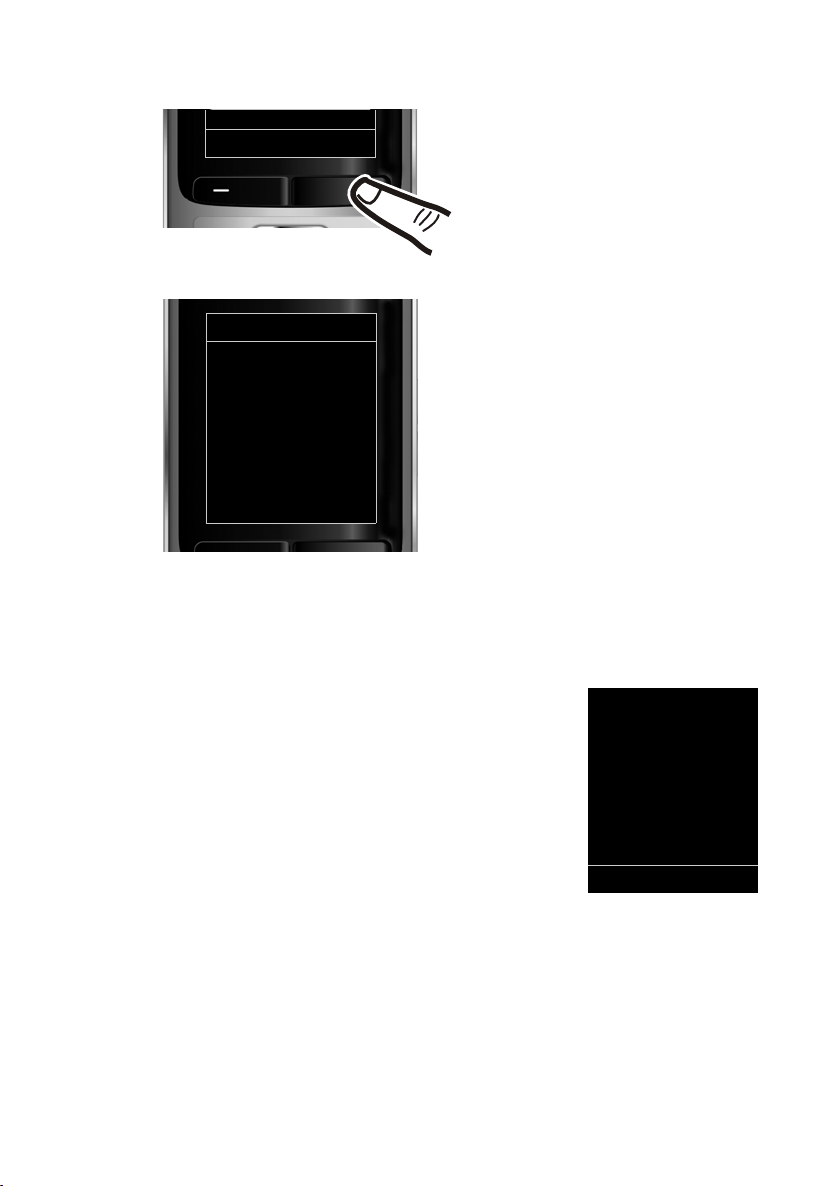
Primeiros passos
¤ Prima a tecla de função §Gravar§, para
gravar os dados configurados.
No ecrã é apresentado Gravado.
Ouvirá um sinal de confirmação
e o ecrã regressa automaticamente
ao estado de repouso.
Volta r Gravar
Data/Hora
‰
Gravado
i V
07:15
INT 1 14 Out
Registos SMS
Ecrã no estado de repouso
Depois do terminal móvel estar registado na base e a hora estar configurada, o ecrã
em estado de repouso apresenta o seguinte aspecto (exemplo).
Indicações no ecrã
u Intensidade de ligação entre a base e o
u Estado de carga da bateria
terminal móvel:
– boa a fraca: ÐiÑÒ
– sem ligação à base: |
Cor verde: Modo Eco activado (
– { aceso com luz branca: mais de 66% de
carga
– {aceso com luz branca: carga entre 33 %
e66 %
– y aceso com luz branca: carga entre 10 % e 33 %
– y aceso com luz vermelha: menos de 10 % de carga
– y a piscar a vermelho: bateria quase esgotada (menos de 10 minutos de
tempo de conversação)
¢ pág. 38)
15
Page 18
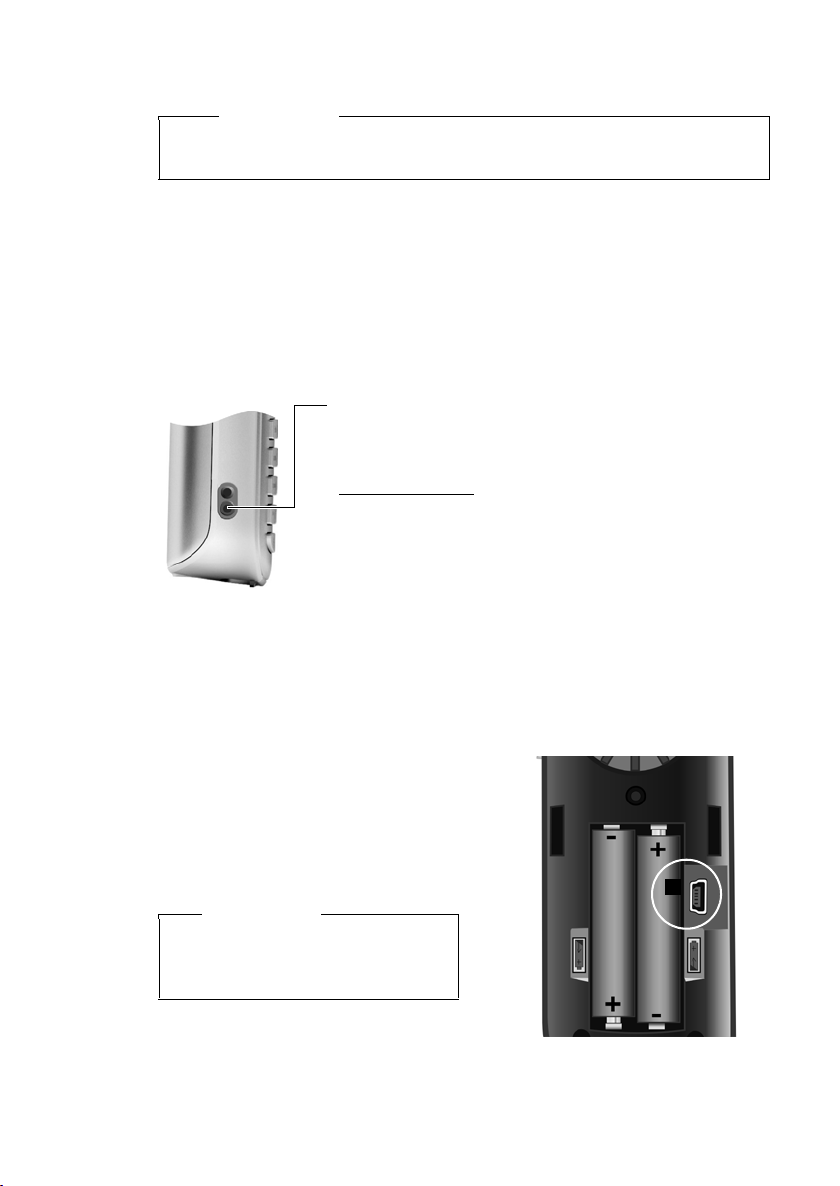
Primeiros passos
1
– xyxyx{x{ aceso com luz branca: bateria a carregar
Nota
Se tiver seleccionado um esquema de cores com fundo branco, os símbolos
brancos serão apresentados a preto.
u INT 1
Nome interno do terminal móvel
Se o Modo Eco+ (
esquerda.
O seu telefone está pronto a funcionar!
¢ pág. 38) estiver activado, aparece o símbolo ¼ em cima, à
Ligação de auriculares
Após a remoção da protecção de borracha, pode ligar um
auricular ao lado esquerdo do terminal móvel com uma
ficha áudio de 2,5 mm.
Consulte a página do produto relevante em
www.gigaset.com
dos auriculares recomendados.
O volume dos auriculares corresponde à regulação do
volume do auscultador (
Após a utilização, coloque a protecção de borracha no
conector do auricular, para obter uma qualidade de som
ideal em modo mãos-livres.
onde encontrará informações acerca
¢ pág. 47).
Ligar o cabo de dados USB
Pode ligar um cabo de dados USB à tomada USB na parte de trás do terminal móvel,
para o ligar a um PC (
¢ pág. 58).
¤ Retirar o clip de cinto (se este estiver
colocado) (
¢ pág. 10).
¤ Abra a tampa do compartimento
das baterias (
¢ pág. 9).
¤ Ligar o cabo de dados USB à tomada USB
1.
Nota
Ligue o seu terminal móvel directamente ao PC e não por meio de um
HUB USB.
16
Page 19
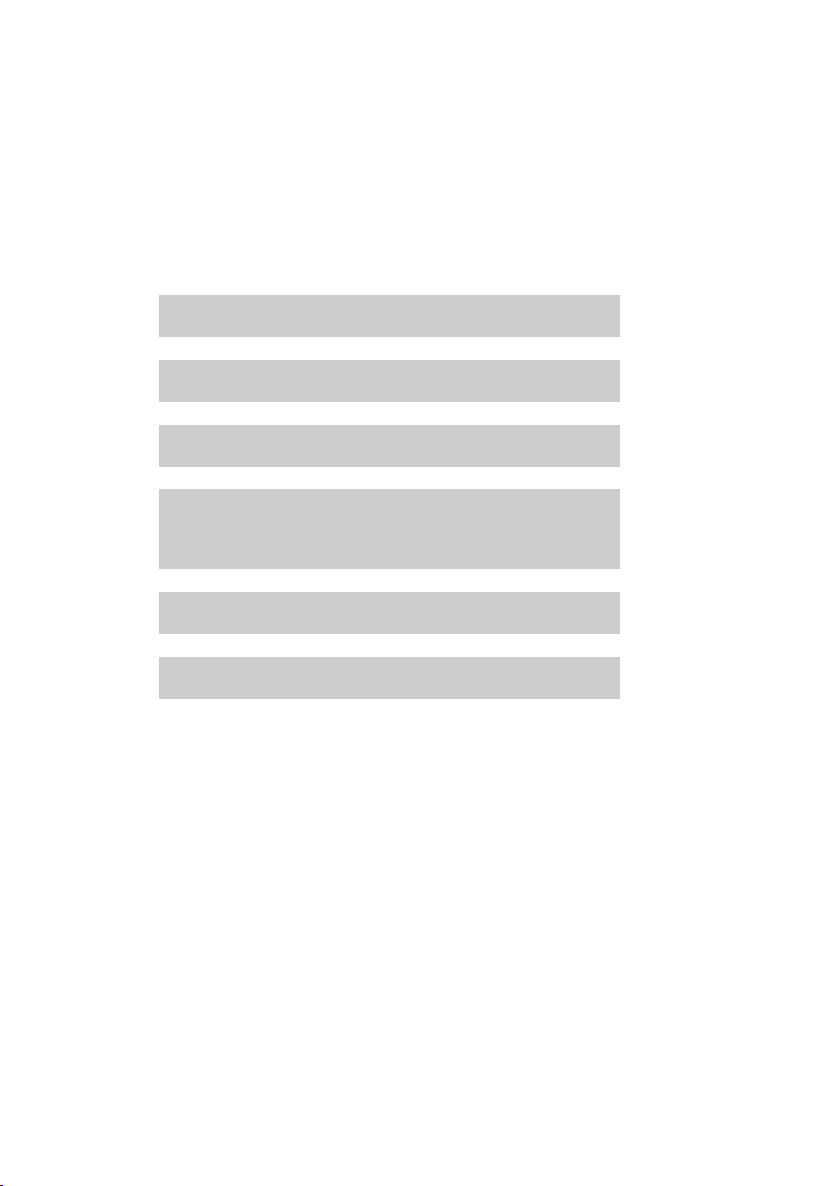
O que pretende fazer em seguida?
g
g
g
g
g
g
Depois de colocar, com êxito, o seu telefone em funcionamento, pode
adaptá-lo às suas necessidades individuais. Utilize as seguintes indicações, para
encontrar rapidamente os temas mais importantes.
Se ainda não estiver familiarizado com a utilização de equipamentos comandados
por menus como, por ex., outros telefones Gigaset, leia primeiro as instruções sobre
como “Utilizar o terminal móvel”
Informações referentes a... ... podem ser consultadas
Configurar a melodia e o volume pág. 48
Definir o volume do auscultador pág. 47
Configurar Modo Eco / Modo Eco+ pág. 38
Transferir os registos da agenda telefónica dos
terminais móveis Gigaset existentes para o(s)
novo(s) terminal(is) móvel(is)
¢ pág. 18.
Primeiros passos
pág. 31
Utilizar equipamentos Bluetooth™ pág. 43
Ligar o terminal móvel ao PC pág. 58
Caso surjam questões referentes à utilização do telefone, leia as
sugestões relativas à resolução de problemas (
nosso Serviço de Apoio a Clientes (
¢ pág. 52).
¢ pág. 53) ou contacte o
17
Page 20
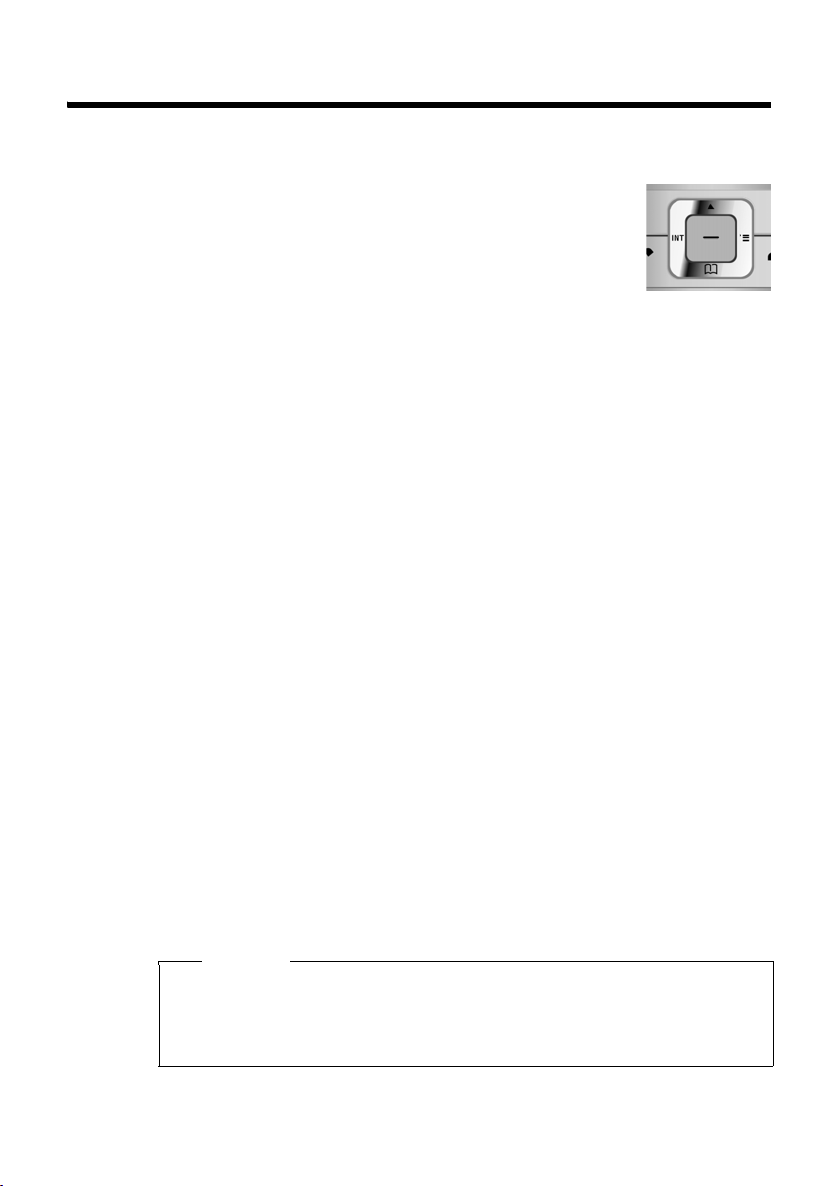
Utilizar o terminal móvel
Utilizar o terminal móvel
Tecla de Navegação
Neste manual, que deverá ser premido (em cima, em baixo,
direita, esquerda, centro), consoante o respectivo contexto de
utilização, está marcado a preto: por ex. v para “premir o lado
direito da tecla de Navegação” ou w para “premir o centro da
tecla de Navegação”.
A tecla de Navegação possui diversas funções:
Com o terminal móvel no estado de repouso
s Aceder à agenda telefónica.
v Aceder ao menu principal.
u Aceder às listas dos terminais móveis adicionais.
No menu principal
t, s, v ou u
Para navegar para a função pretendida.
Nos submenus e listas
t / s Percorrer para cima/para baixo.
Em campos de dados
Utilize a tecla de Navegação para deslocar o cursor para cima t, para baixo s,
para a direita v ou para a esquerda u. Premir sem soltar a tecla vou udesloca
o cursor palavra a palavra.
18
Durante uma chamada externa
s Aceder à agenda telefónica.
u Iniciar uma consulta interna.
t Alterar o volume de conversação.
Funções ao premir o centro da tecla de Navegação
Dependendo do contexto de utilização, a tecla dispõe de diferentes funções.
u No estado de repouso, dá acesso ao menu principal.
u Nos submenus, campos de selecção e campos de edição de dados, a tecla
assume a função das teclas de Função
§OK§, §Sim§, §Gravar§, §Escolher§ ou §Alterar§.
Nota
Neste manual de instruções é representado o acesso ao menu principal
premindo o lado direito da tecla de Navegação e a confirmação da função
premindo a tecla de Função correspondente. No entanto, também é possível
utilizar a tecla de Navegação conforme descrito.
Page 21
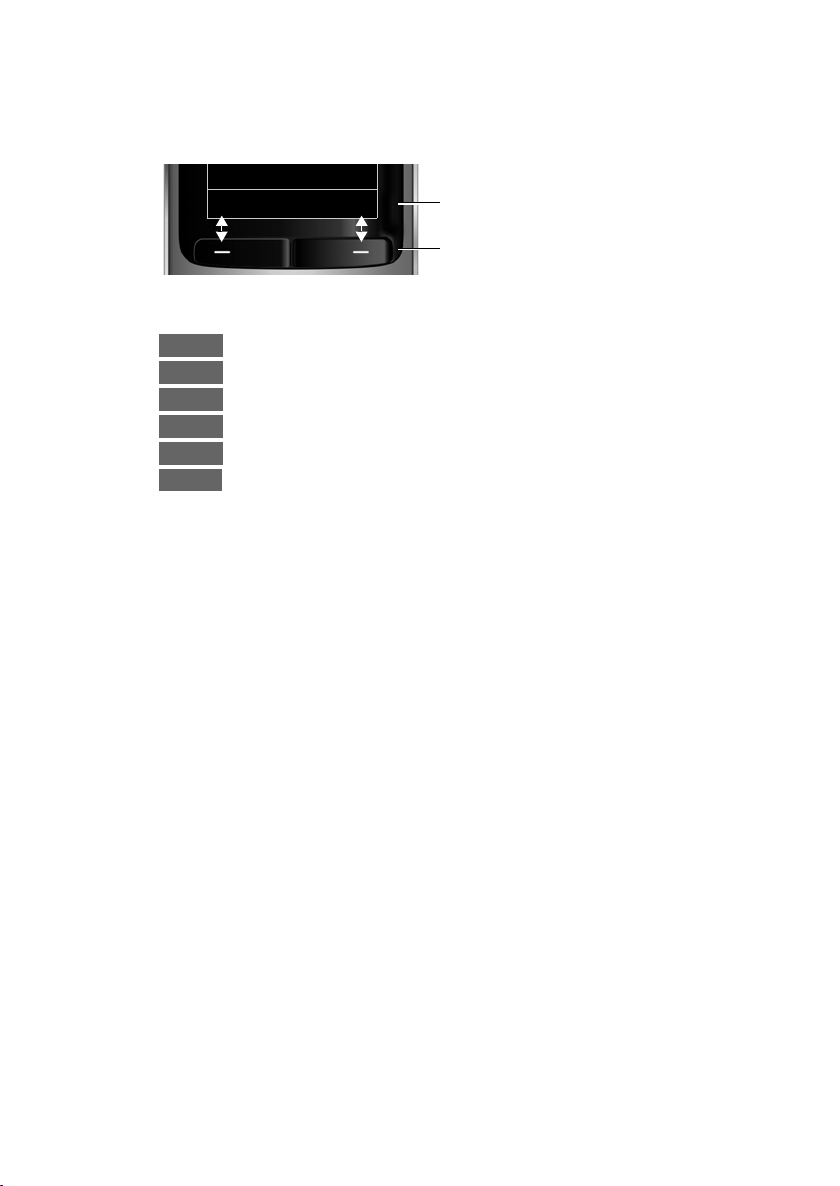
Teclas de Função
Volta r Gravar
Função actual das teclas de Função
Teclas de Função
Opções
OK
Û
Volt ar
Gravar
Þ
As funções das teclas de Função variam consoante o contexto de utilização.
Exemplo:
Algumas teclas de Função importantes:
Teclas do teclado
c/ Q/ * etc.
~ Inserir dígitos ou letras.
Utilizar o terminal móvel
Aceder a um menu em função do contexto.
confirmar a selecção.
Tecla Apagar: apagar caracteres/palavras da direita para a esquerda.
Voltar ao nível de menu anterior ou cancelar o processo.
Gravar os dados introduzidos.
Aceder à lista de repetição da marcação.
Premir a tecla do terminal móvel apresentada na figura.
Teclas laterais
Correcção de dados incorrectos
ø / ÷ Premir as teclas do lado direito do terminal móvel, para configurar o
volume do auscultador, toque de chamada, mãos-livres,
despertador, sinalização de alarmes e auriculares em função
da situação.
Para corrigir caracteres nos campos de dados, desloque o cursor até ao carácter que
pretende corrigir. Assim pode:
u com a tecla de Função Ñ apagar caracteres e premindo sem soltar,
apagar a palavra à esquerda do cursor,
u inserir caracteres junto ao cursor,
u substituir o carácter (que se encontra a piscar), por ex. ao configurar a hora e
data.
19
Page 22

Utilizar o terminal móvel
Configurações
Ç
ò
É
Ê
Ë
Ì
á Â
Ï
Volta r OK
Configurações
Data/Hora
Áudio
Ecrã
Idioma
Registo
Volt ar OK
Explicação dos menus
As funções do telefone são apresentadas através de um menu, composto por vários
submenus.
A visualização do menu pode ser ampliada (Modo Completo
(Modo Simplificado).
Configurações ou funções que apenas estejam disponíveis em Modo Completo,
estão identificadas nestas Instruções com o símbolo
Para escolher entre Modo Simplificado/Modo Completo, consulte: Vista geral do
¢ pág. 24.
menu
Menu principal (primeiro menu)
¤ Com o terminal móvel em estado de repouso, prima o lado direito vda tecla
de Navegação para aceder ao menu principal.
As funções do menu principal s ão apresentadas no ecrã
sob forma de símbolos. O símbolo da função
seleccionada é assinalado a cor-de-laranja e o
respectivo nome aparece no cabeçalho do ecrã.
Aceder a uma função, ouseja, ao conteúdo do
respectivo submenu (nível de menu seguinte):
¤ Utilize a tecla de Navegação p para escolher a
função pretendida e prima a tecla de Função
Se premir a tecla de Função §Voltar§ ou a tecla Desligar a
brevemente, regressa ao estado de repouso.
§OK§.
•
) ou limitada
•
.
Submenus
As funções nos submenus são indicadas sob forma de
lista (exemplo à direita).
Aceder a uma função:
¤ Percorrer as funções com a tecla de Navegação q
Se premir brevemente a tecla de Função §Voltar§ ou a
tecla Desligar a, r egr ess a ao ní vel de men u an ter ior ou
cancela a configuração.
Voltar ao estado de repouso
20
Para voltar ao estado de repouso a partir de qualquer local no menu:
¤ Premir a tecla Desligar a sem soltar.
Ou:
¤ Não premir nenhuma tecla: Após 2 minutos, o ecrã muda automaticamente
As configurações que não tiverem sido confirmadas com as teclas de Função
§Sim§, §Gravar§ ou §Alterar§ não serão guardadas.
Exemplo do ecrã em estado de repouso ¢pág. 15.
até chegar à opção pretendida e premir
para o modo de repouso.
§OK§.
§OK§,
Page 23

Activar/desactivar o terminal móvel
a Em estado de repouso, prima sem soltar a tecla Ligar/Desligar,
para desactivar o terminal móvel.
Prima novamente a tecla Ligar/Desligar sem soltar para voltar a ligar
oequipamento.
Nota
Ao ligar, vê durante alguns segundos, uma animação com a palavra
Gigaset.
Activar/desactivar a protecção do teclado
A protecção do teclado impede a utilização involuntária do telefone.
# Premir sem soltar a tecla Cardinal no estado de repouso para desactivar
ou activar a protecção do teclado. Ouvirá um sinal de confirmação.
Se a protecção do teclado estiver activada, aparece um aviso no ecrã.
A protecção do teclado desactiva-se automaticamente ao receber uma
chamada. No final da chamada, a protecção activa-se novamente.
Nota
Com a protecção do teclado activado também não é possível marcar
números de emergência.
Utilizar o terminal móvel
21
Page 24

Utilizar o terminal móvel
¤ Prima o lado direito da tecla de
Navegação v, para aceder ao
menu principal.
¤ Utilize a tecla de Navegação para a
direita, esquerda, para cima e para
baixo p, até o submenu Configu-
rações estar seleccionado.
¤ Prima a tecla de Função §OK§,
para confirmar a selecção.
¤ Prima a tecla de Navegação
em baixo s, até seleccionar
omenu Ecrã.
¤ Prima a tecla de Função §OK§,
para confirmar a selecção.
Configurações
Data/Hora
Áudio
Ecrã
Idioma
Registo
Volt ar OK
Configurações
Ç
ò
É
Ê
Ë
Ì
á Â
Ï
Volt ar OK
Representação dos passos de utilização no manual de instruções
As etapas de utilização são representadas de forma abreviada.
Exemplo: A representação:
v ¢
significa:
¢ Ecrã ¢Letras GRANDES (³ =ligado)
Ï
22
Page 25

A alteração é imediatamente aceite e
não requer confirmação.
¤ Prima a tecla de Navegação
em baixo s, até seleccionar
omenu Letras GRANDES.
¤ Prima a tecla de Função §Alterar§,
para activar ou desactivar
a função.
Ecrã
Protecção Ecrã
Letras GRANDES
³
Cores
Iluminação
Volt ar Alterar
Ecrã
Protecção Ecrã
Letras GRANDES
´
Cores
Iluminação
Volt ar Alterar
¤ Prima a tecla de Função §Voltar§, para
voltar ao nível de menu anterior.
ou
prima sem soltar a tecla a, para voltar ao estado de repouso.
Utilizar o terminal móvel
23
Page 26

Vista geral do menu
Vista geral do menu
Modo Simplificado ou o Modo Completo
O número de opções disponíveis no menu pode ser ampliada (Modo Completo •) ou
limitada (Modo Simplificado). As opções do menu que apenas estão disponíveis no Modo
Completo, são identificadas neste manual com o símbolo
Para alterar, fazer:
¢
v
émarcado com Ø)
Aceder ao menu principal: Com o telefone no estado de repouso, premir v
¢Menus ¢Modo Simplificado ou Modo Completo ¢§Escolher§ (o modo activo
Ï
•
.
Serviços da rede
Ç
Bluetooth
ò
Estado ¢pág. 43
Procurar Auricular
Procurar Eq. Dados
Equip. Permitidos
Identificação BT
Funções Adicionais
É
Alerta de Ruído ¢ pág. 41
Ch. directa
Ficheiros Imagens Ecrã ¢pág. 50
•
Listas de Chamadas
Ê
Todas as Chamadas ¢pág. 34
Cham. Realizadas
Cham. Atendidas
Cham. Perdidas
(o menu depende da base)
¢pág. 43
¢pág. 43
¢pág. 44
¢pág. 44
¢pág. 26
Imagens CLIP
Melodias
Memória Disponível
¢pág. 34
¢pág. 34
¢pág. 34
¢pág. 50
¢pág. 50
¢pág. 50
SMS
Ë
Atendedor de Cham.
Ì
Organizer
á
Calendário ¢pág. 38
Despertador
Alarmes Perdidos
24
(o menu depende da base)
(o menu depende da base)
¢pág. 40
¢pág. 39
Page 27

Vista geral do menu
Agenda Telefónica
Â
Configurações
Ï
Data/Hora ¢ pág. 14
Áudio Volume da Chamada
Display + Teclado Protecção Ecrã
Idioma
Registo Registar Terminal
Telefonar Atendim. Autom. ¢pág. 47
•
¢pág. 29
Sinais de Aviso ¢pág. 50
•
Toq ue de Ch amada
Toq ue na Bas e (depende da base)
Música Espera (depende da base)
•
Letras GRANDES
Cores
Ilumin. do display ¢pág. 47
•
Ilumin. do teclado
¢pág. 46
Desregistar (depende da base)
Escolher Base
(outros submenus, dependendo da base)
¢pág. 47
¢pág. 48
¢pág. 46
¢pág. 46
¢pág. 47
¢pág. 47
¢pág. 13
¢pág. 13
Base Repor Terminal ¢pág. 51
•
(outros submenus, dependendo da base)
Menus Modo Simplificado
Modo Completo
Modo Eco Modo Eco (depende da base)
Modo Eco+ (depende da base)
¢pág. 24
¢pág. 24
25
Page 28

Estabelecer chamadas
i à V
07:15
INT 1 22 Out
”
Ch. directa activa
0891234567
DES
Estabelecer chamadas
Se a iluminação do display não estiver ligada
¢ pág. 47), a primeira vez que pressionar
(
qualquer botão liga a iluminação do display.
As teclas numéricas são transferidas para o
ecrã para poderem ser marcadas, as outras
teclas não têm qualquer outra função.
Estabelecer chamadas externas
Chamadas externas são os telefonemas
efectuados com recurso à rede telefónica do
seu operador.
~c Introduzir um número e premir
a tecla Atender/Marcar.
Ou:
c~ Premir a tecla Atender/Marcar
c sem soltar e, a seguir, intro-
duzir o número.
A tecla Desligar a permite cancelar
a marcação.
Durante a chamada é indicada a duração da
chamada.
Para mais informações sobre o seu auricular,
consulte o respectivo manual de instruções.
Chamada directa
Pode programar o telefone de modo a que,
ao premir qualquer tecla, seja marcado um
número previamente gravado. Isso permite
que, por exemplo, crianças que ainda não
sabem inserir números, possam fazer uma
chamada para um determinado número.
¢ É ¢ Ch. directa
v
¤ Alterar inserções com várias linhas:
Estado:
Para ligar, seleccionar LIG.
Chamar:
Introduzir ou alterar número.
¤ Gravar as configurações com §Gravar§.
Com Chamada directa activada, o ecrã no
estado de repouso tem o seguinte aspecto:
Nota
A marcação através da agenda telefónica
¢ pág. 29), lista de chamadas
(
¢ pág. 34), lista de repetição de marca-
(
¢ pág. 33) evita ter que digitar
ção (
repetidamente os números.
Continuar uma chamada no auricular
Bluetooth
Condição prévia: o Bluetooth está activado,
a ligação entre o auricular e o terminal
móvel está estabelecida (
Premir a tecla Atender do auricular; o estabelecimento da ligação com terminal móvel
pode demorar até 5 segundos.
Pode regular o volume do auricular e do
microfone durante uma chamada, utilizando
as teclas laterais.
26
¢ pág. 43).
Premindo uma tecla qualquer é marcado o
número gravado. Prima a tecla Desligar a,
para interromper a marcação ou terminar a
chamada directa.
Desactivar a chamada directa
¤ No estado de repouso, premir a tecla de
§DES§.
função
¤ Premir sem soltar a tecla Cardinal #
para desactivar a chamada directa.
Terminar uma chamada
Premir a tecla Desligar a.
Page 29

Estabelecer chamadas
Atender uma chamada
Uma chamada é sinalizada no terminal
móvel de três formas: através do toque de
chamada, de uma indicação no ecrã e da
tecla mãos-livres a piscar d.
Existem três formas de atender
uma chamada:
¤ Premir a tecla Atender/Marcar c.
¤ Premir a tecla Mãos-livres d.
¤ Premir a tecla de Função §Atender§.
Se o terminal móvel se encontrar no
carregador e a função de Atendim. Autom.
estiver estiver activada (
terminal móvel atende uma chamada
automaticamente, quando este é retirado
do carregador.
Se o toque de chamada incomodar, prima a
tecla de Função
atendida enquanto permanecer indicada no
ecrã.
§N/Tocar§. A chamada pode ser
Atender uma chamada no auricular
Bluetooth
Condição prévia: o Bluetooth está activado,
a ligação entre o auricular e o terminal
móvel está estabelecida (
Premir a tecla Atender do auricular apenas quando o auricular tocar (pode demo-
rar até 5 segundos).
Pode regular o volume do auricular e do
microfone durante uma chamada, utilizando
as teclas laterais.
Para mais informações sobre o seu auricular,
consulte o respectivo manual de instruções.
¢ pág. 47), o
¢ pág. 43).
Mãos-livres
Ao utilizar a função mãos-livres não deve
colocar o terminal móvel junto do ouvido,
mas deixá-lo, por exemplo, em cima da
mesa, à sua frente. Deste modo, podem participar outras pessoas na chamada.
Activar/desactivar a função mãos-livres
Activar durante a marcação
~d Digitar o número a marcar e pre-
mir a tecla Mãos-livres.
¤ Ao utilizar a função mãos-livres, deve
informar o seu interlocutor.
Alternar entre a utilização Auscultador
e utilização Mãos-livres
d Premir a tecla Mãos-livres.
Durante uma chamada pode activar e desac-
tivar a função mãos-livres.
Se pretender colocar o terminal móvel no
carregador durante uma chamada:
¤ Prima a tecla Mãos-livres d ao colocar o
terminal móvel no carregador e mantenha premida mais 2 segundos.
Para ajustar o volume da função Mãos-livres,
consulte
Activar o modo silencioso
¢ pág. 47.
Nota
Caso tenha ligado um auricular, alterna
entre o auricular e o modo mãos-livres.
O microfone do seu terminal móvel pode ser
desactivado durante uma chamada externa.
h
Premir a tecla para silenciar o terminal móvel. No ecrã é apresen-
Microfone Desligado
tado
Premir novamente a tecla para
voltar a activar o microfone.
.
27
Page 30

Estabelecer chamadas
Nota
u Se o telefone estiver silenciado, todas
as teclas, à excepção da tecla Silenciar
h e da tecla Desligar a estão
desactivadas.
u Se houver um auricular ligado ao tele-
fone, este também é silenciado.
Chamadas internas
As chamadas internas para outros terminais
móveis registados na mesma base são
gratuitas.
Telefonar para um terminal móvel
específico
u Aceder à lista de números inter-
nos.
~ Inserir o número do terminal
móvel.
ou:
u Aceder à lista de números
internos.
s Seleccionar o terminal móvel.
c premir a tecla Atender/Marcar.
Telefonar para todos os terminais
móveis (“Chamada colectiva”)
u Premir sem soltar a tecla.
ou:
u Iniciar uma chamada interna.
* Premir a tecla Asterisco
ou
Chamar Todos
seleccionar e
c premir a tecla Atender/Marcar.
Todos os terminais móveis registados na
base serão chamados.
Terminar a chamada
a Premir a tecla Desligar.
28
Page 31

Utilizar a agenda telefónica e outras listas
Utilizar a agenda
telefónica e outras listas
Tem à disposição as seguintes listas:
u Agenda telefónica,
u Lista de repetição da marcação,
u
Lista de entrada SMS (depende da base),
u Listas de chamadas,
u Lista de alarmes perdidos.
Poderá criar e personalizar no seu terminal
móvel uma agenda telefónica. Poderá ainda
enviar a agenda completa ou registos individuais para outros terminais móveis
¢ pág. 31).
(
Agenda telefónica
Na agenda telefónica pode guardar, no total,
até 500 registos.
Nota
Para marcar rapidamente um número da
agenda telefónica, pode associar esse
número a uma tecla. (
Informação na agenda telefónica
Nos registos da agenda pode gravar:
u até três números de telefone por registo
(nome e apelido),
u endereços de e-mail,
u data de aniversário com alarme,
u
toque de chamada VIP,
u Imagens CLIP.
Para aceder à agenda telefónica no estado
de repouso, prima a tecla s.
Tamanho dos registos
3 números: no máximo,
Nome e apelido: no máximo,
Endereços de e-mail: no máximo,
¢ pág. 45).
32 dígitos cada
16 caracteres cada
64 caracteres
Gravar um número de telefone na Agenda telefónica
s ¢ <Novo Registo>
¤ Pode alterar as seguintes opções:
Nome: / Apelido:
Inserir um nome e/ou apelido.
Se não for inserido um nome em nenhum
dos campos, o número de telefone é gravado e apresentado, simultaneamente,
como apelido.
(Poderá encontrar instruções acerca da
escrita de texto e caracteres especiais na
¢ pág. 58).
Nº Telefone:
Inserir um número de telefone em, pelo
menos, um dos campos.
Na agenda telefónica, os diferentes
números são assinalados com os
símbolos: ä/ k/ l.
E-mail:
Introduzir um endereço de e-mail.
Aniversário:
Seleccionar LIG ou DES.
Na opção LIG: inserir Aniversário (Data)
e Aniversário (Hora) e seleccionar o tipo
de alarme. Aniversário (Sinal)
/
Tele fone Escritório: / Nº
Te le mó v el :
¢ pág. 32.
Imagem:
Se desejar, pode seleccionar uma imagem para ser apresentada quando receber uma chamada desta pessoa,
(ver Ficheiros, pág. 50).
Condição prévia: ter activado o serviço de
identificação do chamador (CLIP).
Melodia (VIP):
Marcar um registo da agenda telefónica
como VIP (Very Important Person), atribuindo-lhe uma melodia específica para
o toque de chamada. Pode identificar as
chamadas VIP através do toque de chamada.
Na agenda telefónica, os registos VIP são
assinalados com o símbolo Æ.
Condição prévia: ter activado o serviço de
identificação do chamador (CLIP).
§Gravar§ Premir a tecla de Função.
29
Page 32

Utilizar a agenda telefónica e outras listas
Sequência dos registos na agenda telefónica
Por regra, os registos na agenda telefónica
estão organizados por ordem alfabética dos
apelidos. Espaços em branco e dígitos têm
prioridade. Se tiver inserido apenas o nome,
este está ordenado na agenda em vez do
apelido.
A sequência de ordenação é a seguinte:
1. Espaço em branco
2. Dígitos (0 – 9)
3. Letras (alfabeticamente)
4. Restantes caracteres
Para ultrapassar a ordenação alfabética dos
registos, insira um espaço ou um dígito
antes da primeira letra do respectivo apelido. Estes registos passam
automaticamente para o início da
agenda telefónica.
Seleccionar registo da agenda telefónica
s Aceder à agenda telefónica.
Existem as seguintes opções:
u Com s, percorrer a agenda até ao nome
pretendido para seleccionar o registo.
u Inserir as primeiras letras (máx. 8) do
nome e, com a tecla s, percorrer até ao
registo pretendido.
A procura na agenda telefónica é realizada primeiro ao apelido e, no caso deste
não existir, de seguida ao nome.
Gerir registos da agenda telefónica
Visualizar um registo
s ¢ s(seleccionar registo)
§Ver§ Premir a tecla de Função.
O registo é apresentado.
§Opções§ Premir a tecla de Função.
As seguintes funções podem ser
seleccionadas com q:
Ver Número
Alterar, acrescentar ou gravar um número
de telefone já gravado como novo
registo, premindo a tecla Óapós a
apresentação do número.
Apagar Registo
Apagar o registo seleccionado.
Copiar Registo
para Nº Interno: Enviar um registo indivi-
dual para um terminal móvel
¢ pág. 31).
(
vCard via SMS: Enviar um registo
individual em formato vCard por
mensagem SMS.
vCard via Bluetooth: enviar um registo
individual em formato vCard através de
Bluetooth.
Alterar registo
s ¢ s(seleccionar registo)
§Ver§ §Alterar§
Premir as teclas de Função uma
a seguir à outra.
¤ Alterar e gravar as alterações.
Marcar através da agenda telefónica
s ¢ s(seleccionar registo)
c Premir a tecla Atender/Marcar.
(Caso tenham sido gravados
vários números, seleccionar
o número pretendido com r e
premir novamente a tecla Atender/Marcar c).
O número é marcado.
30
Utilizar outras funções
s ¢ s(seleccionar um registo)
¢ §Opções§ (aceder ao menu)
As seguintes funções podem ser seleccionadas com q:
Ver Número
Alterar ou acrescentar um número guardado no telefone e, em seguida, marcá-lo
c ou
com
registo; para esse efeito premir
apresentação do número.
gravá-lo como um novo
Ó
após a
Page 33

Utilizar a agenda telefónica e outras listas
Alterar Registo
Alterar o registo seleccionado.
Apagar Registo
Apagar o registo seleccionado.
Copiar Registo
para Nº Interno: Enviar um registo
individual para um terminal móvel
¢ pág. 31).
(
vCard via SMS: Enviar um registo indivi-
dual em formato vCard por mensagem
SMS.
vCard via Bluetooth: enviar um registo
individual em formato vCard através de
Bluetooth.
Apagar Lista
Apagar todos os registos da agenda telefónica.
Copiar Lista
para Nº Interno: Enviar a agenda telefó-
nica completa para um terminal móvel
(
¢ pág. 31).
vCard via Bluetooth: Enviar a agenda
telefónica completa em formato vCard
por Bluetooth.
Memória Disponível
Visualizar o número de registos ainda
livres na agenda telefónica (¢pág. 29).
Marcar números com as teclas numéricas
¤ Premir sem soltar a tecla previamente
configurada com um número
¢ pág. 45).
(
Transferir a agenda telefónica para outro terminal móvel
Condições prévias:
u Ambos os terminais móveis encontram-
se registados na mesma base.
u O outro terminal móvel e a base podem
enviar e receber registos da agenda telefónica.
¢ s(seleccionar um registo) ¢
s
§Opções§ (aceder ao menu) ¢Copiar
Registo / Copiar Lista
s Seleccionar o número interno
do terminal móvel de recepção
e premir
É possível copiar vários registos individuais
de seguida, confirmando a pergunta
Registo copiado. Copiar outro registo? com
§Sim§.
A transferência concluída com sucesso é
sinalizada no terminal móvel de recepção
com uma mensagem e um sinal de
confirmação.
¢ para Nº Interno
§OK§.
Notas:
u Os registos com números de telefone
idênticos não são substituídos no terminal móvel de recepção.
u A transferência é cancelada se o telefone
tocar ou se a memória do terminal móvel
de recepção estiver cheia.
u As imagens e sons atribuídos aos registos
não são transferidos.
Enviar a agenda telefónica sob forma de vCard através de Bluetooth
Através de Bluetooth (¢ pág. 43), pode
enviar registos da agenda telefónica no formato vCard, por exemplo, para transferir
registos com o seu telemóvel.
¢ s (seleccionar um registo)
s
¢ §Opções§ (aceder ao menu) ¢ Copiar
Registo / Copiar Lista
Bluetooth
A lista de "Equip. Permitidos" (
apresentada.
s Seleccionar um equipamento e
premir
¢ vCard via
¢ pág. 44) é
§OK§.
31
Page 34

Utilizar a agenda telefónica e outras listas
Receber um vCard via Bluetooth
Se um equipamento da lista de "Equip. Permitidos" (
seu terminal móvel, este registo é automaticamente gravado. Será informado desse
facto através de uma mensagem no ecrã.
Se o equipamento que lhe envia um vCard
não se encontrar na lista de equipamentos
Bluetooth permitidos, ser-lhe-á solicitado
que digite no terminal móvel, o PIN deste
equipamento.
~ Inserir o PIN do equipamento
O vCard enviado fica disponível como
registo da agenda telefónica.
¢ pág. 44) enviar um vCard para o
Bluetooth e premir
§OK§.
Gravar o número apresentado no ecrã na agenda telefónica
Pode gravar na agenda telefónica números
que são indicados numa lista, por exemplo,
na lista de chamadas ou na lista de repetição
da marcação ou numa mensagem SMS.
É apresentado um número de telefone:
§Opções§ ¢Gravar na Agenda
¤ Completar o registo ¢pág. 29.
Gravar um número de telefone ou endereço de e-mail da agenda telefónica
Em algumas situações, pode aceder à
agenda telefónica para, por exemplo, gravar
um número de telefone ou um endereço de
e-mail. O terminal móvel não necessita de
estar no estado de repouso.
¤ De acordo com a situação de utilização,
aceder à agenda telefónica com s ou
Ó.
q Seleccionar o registo
¢ pág. 30).
(
Gravar uma data de aniversário na agenda telefónica
Todos os registos da agenda telefónica
podem ter uma data de aniversário associada e a hora a que pretende ser avisado com
o alarme de aniversário (de fábrica: Aniversário: DES).
¢ s (seleccionar um registo)
s
§Ver§ §Alterar§
Premir as teclas de Função uma
a seguir à outra.
s Saltar para a linha Aniversário:
v Seleccionar LIG.
¤ Pode alterar as seguintes opções:
Aniversário (Data)
Inserir o dia/mês/ano com 8 dígitos.
Aniversário (Hora)
Inserir as horas/minutos para o alerta
com 4- dígitos.
Aniversário (Sinal)
Seleccionar o tipo de sinalização.
§Gravar§ Premir a tecla de Função.
Nota
Para um alarme de aniversário é necessário indicar a hora. Ao optar por um alarme
“apenas visual”, não é necessário indicar a
hora, sendo esta configurada automaticamente para 00:00.
Desactivar um alarme de aniversário
s ¢ s (seleccionar um registo)
§Ver§ §Alterar§
Premir as teclas de Função uma
a seguir à outra.
s Saltar para a linha Aniversário:
v Seleccionar DES.
§Gravar§ Premir a tecla de Função.
32
Page 35

Utilizar a agenda telefónica e outras listas
ØðÚ
Marques,
Francisco
DES SMS
Alarme de aniversário
Se o terminal móvel estiver no estado de
repouso, os alarmes são sinalizados no ecrã
do terminal móvel bem como por meio do
toque de chamada e volume que estejam
definidos para chamadas internas
¢ pág. 48).
(
Pode:
§SMS§ Escrever uma mensagem SMS.
§DES§ Premir a tecla de Função para
confirmar e desligar o alarme.
Durante a sinalização pode alterar permanentemente o volume com as teclas laterais
ø (mais alto) ou ÷ (mais baixo).
Se estiver a telefonar, o alarme de
aniversário é sinalizado uma vez com
um sinal de aviso.
Aniversários não confirmados que são sinalizados durante uma chamada, são registados
na lista Alarmes Perdidos (
¢ pág. 36).
Lista de repetição da marcação
Na lista de repetição da marcação encontram-se os últimos 20 números de telefone
marcados no terminal móvel (máx. 32 dígitos). Caso um dos números já se encontre
gravado na agenda telefónica, aparece o
nome correspondente.
Repetição manual da marcação
c Premir a tecla brevemente.
s Seleccionar um registo.
c Premir novamente a tecla
Atender/Marcar. O número
émarcado.
Quando é apresentado um nome, pode,
com as tecla de Função
número correspondente.
§Ver§, visualizar o
Gerir registos da lista de repetição da marcação
c Premir a tecla brevemente.
s Seleccionar um registo.
§Opções§ Aceder ao menu.
As seguintes funções podem ser seleccionadas com q:
Gravar na Agenda
Gravar um registo na agenda telefónica
(pág. 29).
Repetição Autom.
O número de telefone seleccionado
é marcado, automaticamente, a cada
20 segundos. A função mãos-livres
é activada e a tecla correspondente pisca.
– Se o interlocutor atender: Premir
a tecla Atender/Marcar c.
A função de repetição automática de
repetição automática é terminada.
– Se ninguém atender: A chamada
é interrompida passados cerca de
30 segundos. A repetição automática
termina depois de premir qualquer
tecla ou após dez tentativas falhadas.
Ver Número (como na agenda telefónica,
pág. 30).
Apagar Registo (como na agenda
telefónica, pág. 31).
Apagar Lista (como na agenda telefónica,
pág. 31).
33
Page 36

Utilizar a agenda telefónica e outras listas
Todas as Chamadas
™
l
Frank
14.10.11, 15:40
š 089563810
14.10.11, 15:32
™ ...0123727859362922
14.10.11, 15:07
Ver Opções
Lista de mensagens SMS recebidas (depende da base)
Todas as mensagens SMS recebidas são gravadas na lista Recebidas.
Listas de chamadas
Condição prévia: ter activado o serviço
de identificação do chamador (CLIP)
Dependendo da base, o telefone guarda
diversos tipos de chamada:
u chamadas atendidas
u chamadas efectuadas
u chamadas perdidas
No estado de repouso, pode aceder às listas
de chamadas com a tecla de função
ou através do menu:
¢
v
Ê
Registos na lista de chamadas
Os registos mais recentes aparecem no princípio da lista.lista, tal como indicado no
seguinte exemplo:
§Registos§
u Tipo de registo:
– chamadas atendidas (
– chamadas perdidas (
– chamadas realizadas (
Prima a tecla Atender/Marcar c, para
iniciar uma chamada para o número
seleccionado.
Prima a tecla de Função
informações adicionais como, por exemplo,
o número pertencente a um nome gravado
na agenda telefónica.
Prima a tecla de Função
seleccionar as seguintes funções:
Gravar na Agenda
Gravar o número de telefone na agenda
telefónica.
Apagar Registo
Apagar o registo seleccionado.
Apagar Lista
Apagar todos os registos.
Ao sair da lista de chamadas, os novos registos passam ao estado “antigo”, ou seja, deixam de aparecer em negrito quando consultar novamente a lista de chamadas.
›)
™)
š)
§Ver§, para visualizar
§Opções§ para
u Tipo de lista (indicado no cabeçalho)
u Estado do registo
Negrito: novo registo
u Número de telefone ou nome
do chamador
u Data e hora da chamada (caso estejam
definidas, pág. 14)
34
Função da tecla de Mensagens
Aceder a listas
A tecla de Mensagens f permite-lhe
aceder às seguintes listas:
u Mensagens no serviço Voice Mail, caso
esta função seja suportada pelo seu operador e o número de acesso ao serviço
esteja configurado para a marcação abreviada (
¢ pág. 37).
u
Lista de mensagens SMS recebidas
(depende da base)
u Lista das chamadas perdidas
u Lista de alarmes perdidos (¢ pág. 36)
Assim que ficar gravado um novo registo
numa das listas, é emitido um sinal de aviso.
Page 37

Utilizar a agenda telefónica e outras listas
Ã
œ ¾
02 10 09
08
Mensagens e Cham.
Chamadas: (3)
Alarmes Perdidos (1)
Volta r OK
Base
97
Base
975 SET:
[ 0 ]
Base
975 SET:
[ 1 ]
Com o terminal móvel no estado de
repouso, aparece no ecrã um símbolo
de nova mensagem:
Símbolo Nova mensagem...
... no serviço Voice Mail
Ã
™
Ë
O número de novos registos é indicado por
baixo do respectivo símbolo.
... na lista das chamadas perdidas
... na lista de mensagens SMS
(dependente da base)
... na lista Alarmes Perdidos
Nota
Se existirem mensagens no serviço Voice
Mail, e se esta função estiver configurada
e for suportada pelo seu operador,
recebe uma mensagem (seguir as instruções do seu operador).
Após premir a tecla de Mensagens f são
indicadas todas as listas que contêm mensagens e a lista do serviço Voice Mail.
As listas com mensagens novas encontramse na parte superior e são destacadas em
negrito:
Activar/desactivar piscar da tecla de Mensagens
Pode definir se a tecla de Mensagens f
deve (predefinição) ou não piscar em caso
de mensagens novas. Faça o seguinte:
¤ Prima as teclas seguintes em sequência:
¢ *#Q5#M
v
Aparece:
¤ Prima uma das teclas a seguir, para selec-
cionar o tipo de mensagens:
5 para chamadas perdidas
ou L para nova mensagem SMS
(dependente da base)
ou M para mensagens no atende-
dor de chamadas (dependente da base)/Serviço
Voice Mail
Visualiza a sua selecção (por ex., 5 para
chamadas perdidas), a definição actual
pisca:
¤ Prima a tecla Q ou , para definir o
comportamento em caso de novas mensagens:
Q A tecla de mensagens pisca
(deixa de piscar depois de se
premir a tecla).
ou A tecla de Mensagens não
piscar
Visualiza a sua selecção (por ex., 1):
Seleccione uma lista com a tecla q.
Para aceder à lista, prima
§OK§.
¤ Prima a tecla de função §OK§.
35
Page 38

Utilizar a agenda telefónica e outras listas
Lista de alarmes perdidos
Alarmes perdidos (não confirmados) do
calendário (
¢ pág. 32) são gravados na lista de
(
Alarmes Perdidos nos seguintes casos:
u Perdeu um alarme/aniversário.
u O alarme/aniversário foi sinalizado
durante uma chamada.
u O terminal móvel encontrava-se
desligado na altura de um
alarme/aniversário.
u No momento de um alarme/aniversário a
repetição automática da marcação estava
activada (
Pode consultar a lista de alarmes
perdidos premindo a tecla de
Mensagens f (
Cada um dos registos é apresentado com
u número ou nome,
u data e hora
O alarme mais recente encontra-se no princípio da lista.
Prima a tecla de Função
o alarme marcado.
No caso da lista ter 10 alarmes perdidos, será
apagado o alarme mais antigo quando surgir um novo alarme.
¢ pág. 38) e aniversários
¢ pág. 33).
¢ pág. 34).
§Apagar§ para apagar
36
Page 39

Utilizar o serviço Voice Mail
•
Utilizar o serviço Voice
Mail
O serviço Voice Mail é o atendedor de
chamadas do seu operador na rede.
Para mais informações sobre este serviço
deverá contactar o seu operador.
Configurar o número de
acesso ao serviço Voice Mail
A marcação rápida permite-lhe marcar
directamente o número de acesso ao serviço
Voice Mail previamente memorizado.
Para aceder ao serviço Voice Mail deverá
manter premida a tecla 1 do terminal móvel.
Depois de marcado o número de acesso
poderá então seguir as instruções para consultar as suas mensagens.
Programar a marcação abreviada para
acesso ao serviço Voice Mail
Para bases com Atendedor de chamadas:
v ¢Ì ¢ Configurar Tecla 1
Voice Mail Seleccionar e premir §Escolher§
(Ø = seleccionado).
Para bases sem Atendedor de chamadas:
Ì
v
¢
¢Voice Mail
continuar com:
~ Inserir o número de acesso ao
serviço Voice Mail.
§Gravar§ Premir a tecla de Função.
Esta programação é válida para a marcação
abreviada a partir de qualquer terminal
móvel Gigaset S800H registado na base.
Indicação de novas mensagens
Sempre que tiver novas mensagens, o serviço Voice Mail avisa-o, ligando para si:
– Por exemplo, num horário pré-definido,
sempre que possuir novas mensagens.
– Imediatamente, sempre que receber uma
nova mensagem por ter o seu telefone
ocupado.
Se atender a chamada, poderá consultar as
novas mensagens. Se não atender a chamada, o número do serviço Voice Mail será
gravado na lista de chamadas perdidas e a
tecla de Mensagens fica a piscar
¢ pág. 34).
(
Nota
Crie um registo com o número de acesso
ao serviço Voice Mail e com o nome
“Voice Mail” na sua agenda telefónica;
desta forma, o nome deste registo é
indicado tanto no ecrã como na lista de
chamadas.
Consultar as suas mensagens
Premir sem soltar. A chamada é
estabelecida directamente para
o serviço Voice Mail.
d Pode também premir a tecla
Mãos-livres d. as instruções de
funcionamento do serviço.
37
Page 40

DECT ECO
Dez 2011
Volt ar Opções
Sg Te Qa Qi Sx Sa Do
01 02 03 04
05 06 07 08 09 10 11
12 13 14 15 16 17 18
19 20 21 22 23 24 25
26 27 28 29 30 31
DECT ECO
Com o seu terminal móvel Gigaset está
a contribuir para a protecção do ambiente.
Redução do consumo de energia
Com a utilização de um transformador economizador de energia, o seu telefone consome menos electricidade.
Redução da potência de radiação (depende da base)
A redução da radiação só é possível se a base
também suportar esta função.
A radiação do telefone é automaticamente
reduzida em função da distância entre o terminal móvel e a base.
Pode reduzir ainda mais a radiação do terminal móvel e da base, utilizando o Modo Eco
ou o Modo Eco+. Para esse efeito, consulte
o manual de instruções da sua base.
Calendário
O seu terminal móvel pode lembrar-lhe até
. Os aniversários registados na
alarmes
¢
agenda telefónica (
camente registados no calendário.
pág. 32) são automati-
Gravar um alarme
Condição prévia: a data e a hora estão con-
figuradas (
v ¢Í ¢ Calendário
¢ pág. 14).
30
u O dia actual está seleccionado
(com um quadrado preto).
u Dias para os quais existam alarmes
memorizados, estão assinalados com os
número do dia em cor-de-laranja.
r/q Seleccionar o dia pretendido no
calendário gráfico.
O dia actualmente seleccionado tem um
quadrado cor-de-laranja.
w Premir o centro da tecla de
Navegação.
u Se já existirem alarmes programados,
é apresentada uma lista dos alarmes para
esse dia.
Com <Novo Registo>
nir um novo alarme.
u Se ainda não existirem alarmes
programados para esse dia, passará de
imediato para a configuração de um
novo alarme.
¢ §OK§ pode defi-
¤ Pode alterar as seguintes opções:
Estado:
Seleccionar LIG ou DES.
Data:
Inserir o dia/mês/ano com 8 dígitos.
Hora:
Inserir horas/minutos com 4 dígitos.
Tex to :
Inserir texto (máx. 16 caracteres). O texto
é indicado como nome do alarme na lista
e e no ecrã quando o alarme é sinalizado.
Se não inserir um texto, serão apenas
indicadas a data e a hora do alarme.
Sinalização:
Seleccione o tipo de sinalização.
§Gravar§ Premir a tecla de Função.
38
Nota
Se tiver gravado 30 alarmes, tem que
apagar um evento existente, antes de
poder registar um evento novo.
Page 41

Calendário
ØáÚ
Reunião
03.11.11 15:38
DES SMS
Sinalização de alarmes e aniversários
No estado de repouso, um alarme é sinalizado durante 60 segundos com a melodia
seleccionada e o volume definido para as
chamadas internas (
sinalização pode alterar permanentemente
o volume com as teclas laterais ø (mais
alto) ou ÷ (mais baixo).
No caso de Aniversários, é apresentado o
Nome e no caso de Alarmes, é apresentado o
texto introduzido com a data e
a hora.
Desligar alarme ou responder:
§§DES§§ Prima a tecla de Função para
ou:
§SMS§ Prima a tecla de Função para
¢ pág. 48). Durante a
desactivar o alarme.
responder ao alarme enviando
uma mensagem SMS.
Nota
Durante uma chamada o alarme apenas
é sinalizado com um breve sinal acústico.
Gerir alarmes
v ¢Í ¢ Calend.
Editar um alarme
r/q
Seleccionar o dia no calendário
gráfico e premir a tecla de nave-
w
gação
existam alarmes memorizados,
estão assinalados no calendário
com os número do dia em
cor-de-laranja).
q Seleccionar um alarme do dia.
Existem as seguintes opções:
§§Ver§§ Premir a tecla de Função para
alterar ou verificar o alarme.
ou
§Opções§ Aceder ao menu para alterar,
apagar e activar/desactivar.
. (Dias para os quais
Apagar todos os alarmes de um dia
§Opções ¢ Apagar tds. compr. ¢ §OK§
Responder à pergunta de segurança
§Sim§. São apagados todos os alarmes.
com
Consultar alarmes e aniversários perdidos
Nos seguintes casos, os alarmes/aniversários
perdidos (
dos Alarmes Perdidos.
u Não confirmou a sinalização de um
u O alarme/aniversário foi sinalizado
u O terminal móvel encontrava-se
u No momento de um alarme/aniversário a
No ecrã é apresentado o símbolo n bem
como o número de alarmes perdidos.
O registo mais recente encontra-se no
princípio da lista.
¢ pág. 32) são gravados na lista
alarme/aniversário.
durante uma chamada.
desligado na altura da sinalização de um
alarme/aniversário.
repetição automática da marcação estava
activada (
¢ pág. 33).
39
Page 42

Despertador
Pode consultar os alarmes perdidos
utilizando a tecla de Mensagens f
¢ pág. 34) ou através do menu:
(
v ¢Í ¢ Alarmes Perdidos
Seleccionar um alarme/
aniversário.
São indicadas informações
acerca de um deste alarme/
aniversário. Um alarme perdido
é apresentado com o texto
configurado para o alarme, um
aniversário perdido é
apresentado com apelido,
nome.
Adicionalmente, são indicadas a
data e a hora.
§Apagar§ Apagar o alarme.
§SMS§ Escrever mensagem SMS.
No caso da lista ter 10 alarmes perdidos, será
apagado o alarme mais antigo quando surgir um novo alarme.
Despertador
Condição prévia: a data e a hora estão con-
figuradas (
Programar o despertador
v ¢á ¢ Despertador
¤ Pode alterar as seguintes opções:
Estado:
Hora:
Repetição:
Volume:
Melodia:
§Gravar§ Premir a tecla de Função.
¢ pág. 14).
Seleccionar LIG ou DES.
Introduzir a hora de despertar com
formato de 4 dígitos.
Seleccionar Diária ou Segunda-Sexta.
Definir o volume (1 – 6).
Seleccionar a melodia.
Com o ecrã em estado de repouso, é apresentado o símbolo
despertar.
O alarme de despertar é sinalizado no ecrã
¢ pág. 3) com a melodia seleccionada. O
(
alarme de despertar toca durante 60 seg.
Caso não seja premida nenhuma tecla, o
alarme de despertar toca ainda duas vezes,
com um intervalo de cinco minutos entre
cada toque e, em seguida, fica desligado.
Durante o toque do despertador pode alterar permanentemente o volume com as
tecla laterais ø (mais alto) ou ÷ (mais
baixo).
Durante uma chamada um alarme de despertar é apenas sinalizado com um breve
sinal acústico.
¼bem como a hora de
Desligar/adiar o alarme de despertar
Condição prévia: o alarme de despertar está
a tocar.
§DES§ Premir a tecla de Função.
O alarme de despertar
é desligado.
ou
§Adiar§ Premir a tecla de Função ou
outra qualquer. O alarme de
despertar é adiado e será repetido após 5 minutos. Depois de
repetir duas vezes o alarme de
despertar é desligado.
40
Page 43

Alerta de Ruído (Babyphone)
Alerta de Ruído
(Babyphone)
Se estiver activada a função Alerta de Ruído,
o número de destino gravado é marcado
logo que seja atingido o nível de sensibilidade de ruído previamente programado.
Como número de telefone de destino pode
gravar um número interno (outro terminal
móvel) ou um número externo.
A chamada da função Alerta de Ruído
quando programada para um número de
telefone externo, é interrompida após cerca
de 90 segundos. Quando a função é programada para um número interno (terminal
móvel), a chamada é terminada após cerca
de 3 minutos (depende da base). Enquanto a
função estiver activada, todas as teclas ficam
bloqueadas, à excepção da tecla Desligar.
O altifalante do terminal móvel pode ser
ligado ou desligado (Chamada bidirec. =
LIG ou DES). Com Chamada bidirec. ligado,
pode responder ao alerta de ruído.
Enquanto a função Alerta de Ruído estiver
activada, as chamadas recebidas são sinalizadas no terminal móvel sem toque de cha-
mada, aparecendo apenas uma indicação
no ecrã. Nesta situação, o ecrã e o teclado
não estão iluminados e os sinais de aviso
também estão desactivados.
Se atender uma chamada, a função
Alerta de Ruído interrompe-se durante a
chamada, permanecendo, no entanto, activada.
Se desligar e voltar a ligar o terminal móvel,
a função Alerta de Ruído mantém-se activada.
Atenção!
u Quando utilizar esta função, faça um
teste para garantir que funciona correctamente. Verifique, por ex. o nível
de sensibilidade. Verifique também
se a chamada da função Alerta de
Ruído é efectuada como pretende.
u
A função activada diminui consideravelmente a autonomia da bateria do
terminal móvel. Se for necessário, coloque o terminal móvel no carregador.
Desta forma, garante-se que as baterias
não ficam descarregadas.
u A distância ideal entre o terminal
móvel e o que se pretende supervisionar (por ex., um bebé) deve ser de 1 a
2 metros. O microfone deverá estar
voltado para o bebé.
u No caso de utilizar esta função, deverá
certificar-se de que a pessoa que receberá a chamada do Alerta de Ruído,
não tem o atendedor de chamadas
ligado.
41
Page 44

Alerta de Ruído (Babyphone)
i V
07:15
INT 1 22 Out
Á
Alerta de Ruído
0891234567
DES Opções
Ligar o Alerta de Ruído e definir o número de destino
v ¢ É ¢ Alerta de Ruído
¤ Pode alterar as seguintes opções:
Estado:
Para ligar, seleccionar LIG.
Tipo de Chamada:
Seleccionar Nº Interno ou Externa.
Número externo: Seleccionar o número
de telefone a partir da agenda telefónica
(premir a tecla de Função
directamente.
Número interno: Premir a tecla
de Função
terminal móvel ou Chamar Todos, caso
pretenda chamar todos os terminais
móveis registados
O ecrã no estado de repouso apresenta o
número (interno ou externo) a ser chamado.
Chamada bidirec.:
Ligar ou desligar o altifalante do terminal
móvel (seleccionar LIG ou DES).
Sensibilidade:
Seleccionar o nível de sensibilidade ao
ruído (Baixa ou Alta).
§Alterar§, ¢ seleccionar o
ö) ou inseri-lo
¢ §OK§.
¤ Gravar as configurações com §Gravar§.
Com o Alerta de Ruído ligado, o ecrã no
estado de repouso tem o seguinte aspecto:
Alterar o número de destino
v ¢ É ¢ Alerta de Ruído
¤ Inserir e gravar o número como descrito
em “Ligar o Alerta de Ruído e definir o
número de destino” (
¢ pág. 42).
Desligar o Alerta de Ruído
Prima a tecla Desligar a, para interromper a
chamada
No estado de repouso, prima a tecla de Função
de alerta
§DES§, para desligar o Alerta de Ruído.
.
Desligar o Alerta de Ruído através de um telefone externo
Condições prévias: o telefone deve ter Mar-
cação por Multifrequência e a função Alerta
de Ruído deve ter um número de destino
externo.
¤ Atender a chamada da função Alerta de
Ruído e premir as teclas 9 ;.
A função é desligada depois que terminar a
chamada. Em seguida, a função Alerta de
Ruído permanece desligada. As restantes
configurações do Alerta de Ruído no terminal móvel (por ex., sem toque de chamada)
permanecem activadas até que seja premida a tecla de Função
móvel.
Para ligar novamente a função Alerta de
Ruído com o mesmo número de telefone,
deve:
§DES§ no terminal
¤ Voltar a alterar o estado da função para
LIG e terminar com
§Gravar§ (¢ pág. 42).
42
Page 45

Utilizar equipamentos Bluetooth
Utilizar equipamentos
Bluetooth
Através da tecnologia Bluetooth™, o seu terminal móvel Gigaset S800H pode comunicar
sem fios com outros equipamentos que
também utilizem esta tecnologia.
Antes de poder utilizar os seus equipamentos Bluetooth, tem que primeiro activar a
função Bluetooth e, de seguida, registar os
equipamentos no terminal móvel.
Pode registar 1 auricular Bluetooth e até
5 equipamentos de dados (PC, PDA ou telemóvel), para enviar e receber registos da
agenda telefónica sob a forma de vCard
¢ pág. 58).
(
Para transferir correctamente registos via
Bluetooth (por ex., entre um telemóvel e o
seu terminal móvel) é necessário que os indicativos (internacional e local) estejam
memorizados no telefone (
Encontrará a descrição dos seus equipamentos Bluetooth nos manuais de instruções
desses equipamentos.
Notas
u Pode utilizar um auricular Bluetooth
que suporte o perfil auricular ou o
perfil mãos-livres. Se este dispuser de
ambos os perfis, a comunicação é
estabelecida através do perfil mãoslivres.
u O estabelecimento da ligação entre o
terminal móvel e um auricular Bluetooth pode demorar até 5 segundos.
Isto acontece quer quando inicia uma
chamada no terminal móvel e a transfere para o auricular, quer quando inicia marcação a partir do auricular.
Activar/desactivar a função Bluetooth
v ¢ ò ¢Estado
Premir §Alterar§ para activar ou desactivar a
função Bluetooth (³=activado).
¢ pág. 51).
No estado de repouso, o terminal móvel
indica que a função Bluetooth está activada
através do símbolo ò(
¢ pág. 3).
Registar equipamentos Bluetooth
Para utilizar a função Bluetooth, a distância
entre o terminal móvel e o equipamento
Bluetooth (auricular ou equipamento de
dados) deve ser no máximo de 10 m.
Notas
u Se registar um auricular, substituirá
um auricular eventualmente já registado.
u Se pre tende reg istar um a uri cul ar q ue
já está registado noutro equipamento
(por ex., num telemóvel), primeiro
desactive essa ligação antes de iniciar
o processo de registo no terminal
móvel Gigaset.
¢ ò ¢ Procurar Auricular / Procurar
v
Eq. Dados
A procura pode levar até 30 segundos.
Depois do equipamento ser encontrado, o
seu nome será apresentado no ecrã.
§Opções§ Premir a tecla de Função.
Permitir Equip.
Seleccionar e premir §
~ Inserir o PIN do equipamento
Bluetooth a registar e premir
§OK§.
O equipamento é acrescentado à lista dos
equipamentos permitidos.
Cancelar/repetir a procura em curso
Cancelar a procura:
§Cancelar§ Premir a tecla de Função.
Eventualmente, repetir a procura:
§Opções§ Premir a tecla de Função.
Repetir Procura
Seleccionar e premir
OK§.
§OK§.
43
Page 46

Utilizar equipamentos Bluetooth
Editar a lista dos equipamentos permitidos
Aceder à lista
v ¢ ò ¢Equip. Permitidos
Nesta lista, ao lado de cada nome de equipamento, encontra-se um símbolo que tem o
seguinte significado:
Símbolo Significado
ô Auricular Bluetooth
õ Equipamento de dados
Bluetooth
Se existir um equipamento permitido ligado
via Bluetooth ao terminal móvel, no ecrã
será indicado o respectivo símbolo em vez
.
de
ò
Visualizar registo
Aceder à lista ¢s(seleccionar um
registo)
§Ver§ Premir a tecla de Função.
São apresentados o nome e o
endereço do equipamento.
Voltar com
Desregistar equipamentos Bluetooth
Aceder à lista ¢s(seleccionar um
registo)
§Opções§ Premir a tecla de Função.
Apagar Registo
Seleccionar e premir
Nota
Ao desregistar um equipamento Bluetooth eventualmente este tentará voltar
a ligar-se como “equipamento não registado”.
Alterar o nome de um equipamento
Bluetooth
Aceder à lista ¢s(seleccionar um
registo)
§Opções§ Premir a tecla de Função.
Alterar Nome
Seleccionar e premir
~ Alterar o nome.
§Gravar§ Premir a tecla de Função.
§OK§.
§OK§.
§OK§.
Rejeitar/aceitar um equipamento Bluetooth não registado
Se um equipamento Bluetooth que não pertença à lista dos equipamentos permitidos
tentar estabelecer uma ligação com o terminal móvel, ser-lhe-á solicitado que digite no
terminal móvel, o PIN deste equipamento
Bluetooth.
u Rejeitar
a Premir a tecla Desligar.
u Aceitar
~ Inserir o PIN do equipamento
Bluetooth a ser aceite e premir
§OK§.
Ao aceitar o equipamento, pode utilizá-lo
temporariamente (isto é, desde que se
encontre dentro do alcance de recepção)
ou acrescentá-lo à lista dos equipamentos permitidos.
Depois da confirmação do PIN, pode
acrescentá-lo à lista dos equipamentos
permitidos:
§Sim§ Premir a tecla de Função.
–
§Não§ Premir a tecla de Função:
–
utilizar temporariamente.
Alterar a identificação Bluetooth do terminal móvel
Pode alterar o nome do terminal móvel com
o qual será identificado noutros equipamentos Bluetooth.
¢ ò ¢ Identificação BT
v
§Alterar§ Premir a tecla de Função.
~ Alterar a identificação.
§Gravar§ Premir a tecla de Função.
44
Page 47

Configurar o terminal móvel
Configurar o terminal
móvel
O seu terminal móvel já vem previamente
configurado. Contudo, pode personalizar as
configurações.
Acesso rápido a números e funções
As teclas numéricas Q e 2 a O
podem ser, cada uma, programadas para
corresponder a um número da agenda tele-
fónica.
As teclas de Função esquerda e direita estão
programadas com uma Função. Contudo,
pode alterar a função actual (
Para marcar o número ou iniciar a
função basta simplesmente premir
arespectiva tecla.
Programar as teclas numéricas
Condição prévia: A tecla numérica ainda
não foi programada com um número.
¤ Premir sem soltar a tecla numérica ou
premir a tecla numérica brevemente
e premir a tecla de Função
A agenda telefónica é aberta.
¤ Seleccionar um registo e premir §OK§.
O registo é gravado na tecla numérica respectiva.
Nota
Ao alterar ou apagar mais tarde este
registo na agenda telefónica não afectará a programação das teclas numéricas.
¢ pág. 45).
§Número§.
Marcar o número/alterar a programação
Condição prévia: A tecla numérica
está programada com um número.
Com o terminal móvel no estado de repouso
¤ Premir sem soltar a tecla numérica:
O número é imediatamente marcado.
ou
¤ Premir brevemente a tecla numérica:
Premir a tecla de Função com número/
nome (abreviado), para marcar o número
ou
premir a tecla de Função
para alterar a programação da tecla
numérica ou apagar a programação.
§Alterar§,
Alterar uma tecla de Função
¤ Premir sem soltar a tecla de Função
esquerda ou direita.
É apresentada a lista das possíveis funções
que poderá atribuir à tecla. Existem as
seguintes opções:
Alerta de Ruído
Programar a tecla para acesso directo à
função Alerta de Ruído (
Despertador
Programar a tecla para acesso à programação do despertador (
Calendário
Apresentar o calendário gráfico
¢ pág. 38).
(
Bluetooth
Programar a tecla para permitir o acesso
ao menu Bluetooth (
Repetir Marcação
Apresentação da Lista para repetição
de marcação.
¢ pág. 41).
¢ pág. 40).
¢ pág. 43).
45
Page 48

Configurar o terminal móvel
Mais funções...
Existem mais funções:
Listas de Chamadas
Apresentar as listas de chamadas
¢ pág. 34).
(
INT
Fazer chamadas internas (
SMS
Programar a tecla para permitir o
acesso ao menu SMS.
Chamada Anónima
Para suprimir a transmissão do
número de telefone na próxima
chamada.
¢ pág. 28).
¤ Seleccionar uma opção e premir §OK§.
Alterar idioma
Pode visualizar os textos do ecrã num dos
vários idiomas disponíveis.
Ï
¢
v
O idioma actual está assinalado com o símbolo Ø
s Seleccionar o idioma e Premir
Se tiver seleccionado acidentalmente um
idioma errado, que não compreenda:
v ¢
s Seleccionar o idioma correcto e
¢ Idioma
§Escolher§.
O5
premir a tecla de função do
lado direito.
A protecção do ecrã não aparece em determinadas situações, por ex., durante uma
chamada ou se o terminal móvel não estiver
registado na base.
Se estiver activada uma protecção do ecrã, o
menu está assinalado Protecção Ecrã
com μ
Ï
¢
v
¢ Display + Teclado
¢ Protecção Ecrã
É indicada a definição actual.
¤ Pode alterar as seguintes opções:
Estado:
Seleccionar LIG (com protecção do ecrã)
ou DES (sem protecção do ecrã).
Tipo:
Seleccionar o tipo de protecção do ecrã
ou
§Ver§ Premir a tecla de Função.
É mostrada a protecção do ecrã
actual.
s Seleccionar uma protecção do
ecrã e premir
§Gravar§ Premir a tecla de Função.
Para voltar a ser apresentado o ecrã de
estado de repouso, premir brevemente a
tecla Desligar a.
Nota
Se tiver definido o relógio analógico
como screensaver, o ponteiro dos seg-
undos só aparece quando o terminal
móvel estiver no carregador.
§OK§.
Configurar as opções do ecrã
Configurar o screensaver/a apresentação de diapositivos
Pode ter, como screensaver, em estado de
repouso, uma imagem ou uma
apresentação de diapositivos (as imagens
são todas apresentadas em sequência) do
computador Protecção Ecrã de Ficheiros
¢ pág. 50) ou a indicação da hora.
(
A imagem substitui a apresentação normal
do ecrã no estado de repouso.
46
Configurar letras grandes
Para uma melhor legibilidade, pode definir a
apresentação da letra e dos símbolos para
um tamanho maior, tanto nas listas de chamadas como na Agenda telefónica. Dessa
forma, é apresentado apenas um registo em
vez de vários registos ao mesmo tempo por
ecrã e os nomes são abreviados.
Ï
¢
v
¢ Letras GRANDES
§Alterar§ Premir a tecla de Função
¢ Display + Teclado
(³=activado).
Page 49

Configurar o terminal móvel
•
•
Definir o esquema de cores
Pode visualizar o ecrã em diferentes combinações de cores.
Ï
¢
v
Seleccionar Conjunto (1 a 5) e premir §OK§.
¢ Display + Teclado ¢Cores
Configurar a iluminação do
ecrã
Independentemente do terminal móvel se
encontrar ou não a carregar, é possível ligar
ou desligar a iluminação do ecrã. Se estiver
ligada, o ecrã fica permanentemente semiiluminado. Se a iluminação do display não
estiver ligada, a primeira vez que pressionar
qualquer botão liga a iluminação do display.
As teclas numéricas são transferidas para o
ecrã para poderem ser marcadas, as outras
teclas não têm qualquer outra função.
Ï
¢
v
¢ Ilumin. do display
É indicada a definição actual.
¢ Display + Teclado
¤ Pode alterar as seguintes opções:
No carregador
Seleccionar LIG ou DES.
Fora do carregador
Seleccionar LIG ou DES.
Nota
Na definição LIG a carga da bateria do
terminal móvel pode reduzir-se substancialmente.
§Gravar§ Premir a tecla de Função.
Configurar a iluminação do teclado
Pode regular a intensidade da iluminação do
teclado em 5 níveis.
Ï
¢
v
do teclado
É indicada a definição actual.
¢ Display + Teclado ¢Ilumin.
¤ Alterar registos com várias linhas:
Intensidade:
Seleccionar 1 (mais escura) a 5 (mais
clara).
§Gravar§ Premir a tecla de Função.
Atendimento automático
de chamadas
Se esta função estiver activada, ao receber
uma chamada basta retirar o terminal móvel
da base para atender essa chamada, sem
que seja necessário premir a tecla Atender/
Marcar c.
Ï
¢
v
Autom.
§Alterar§ Premir a tecla de Função
Alterar o volume do
auscultador/função Mãoslivres
O volume do auscultador e da função mãoslivres pode ser programado em cinco níveis.
Durante uma chamada, através do auscultador ou em mãos-livres:
ø/ ÷ premir a tecla lateral para ace-
ou
t premir a tecla de Navegação,
Depois de aprox. 3 segundos, a configuração
é automaticamente gravada ou premir
directamente a tecla de Função
Se t tiver outra Função atribuída:
§Opções§ Aceder ao menu.
Volu me Seleccionar e premir §OK§.
¢ Tel ef on ar ¢Atendim.
(³=activado).
der ao menu Volume da Cha-
mada. Alterar o volume premindo ø (mais alto) ou ÷
(mais baixo).
para aceder ao menu Volume
da Chamada. Com r, definir o
volume do auscultador ou da
função mãos-livres.
§Gravar§.
47
Page 50

Configurar o terminal móvel
Efectuar a configuração (ver acima).
Notas:
u As configurações para o auscultador
também se aplicam a um auricular
que esteja ligado.
u O volume de conversação também
pode ser configurado através do
¢ pág. 25).
menu (
Configurar o perfil de modo mãos-livres
Pode definir diversos perfis para o modo
mãos-livres, para adaptar o seu telefone de
maneira ideal à situação do ambiente em
que se encontra.
Perfil 1
Regulação ideal para a maioria das
ligações, por isso é a predefinição.
Perfil 2
Permite conversação em modo mãos
livres com volume optimizado. Tem, no
entanto, como consequência, que os
interlocutores têm que falar um a seguir
ao outro dado que o lado que fala se
sobrepõe (intercomunicação dificultada).
Perfil 3
Optimiza a intercomunicação – ambas as
partes se compreendem, mesmo quando
falam ao mesmo tempo.
Perfil 4
Optimizado para ligações especiais. Se a
predefinição (Perfil 1) não tiver o som
ideal para si, faça uma experiência com
este perfil.
No estado de repouso:
Ï
¢
v
q Seleccionar o perfil mãos-livres
§Escolher§ Premir a tecla de função para
Durante uma chamada:
§Opções§ Aceder ao menu.
Perfis mãos-livres
48
¢ Áudio ¢ Perfis mãos-livres
(1 a 4).
gravar as configurações.
Seleccionar e premir
§OK§.
q Seleccionar o perfil mãos-livres
(1 a 4).
§Escolher§ Premir a tecla de função para
gravar as configurações.
Alterar os toques de chamada
u Volume:
Pode optar entre cinco níveis de volume
(1–5; por ex., volume
3 = Š) e o sinal Progressivo
(6; o volume aumenta
gradualmente = ‡).
u Melodia:
A partir de uma lista, pode optar por diferentes melodias.
Pode seleccionar diferentes toques de
chamada que tenha transferido para o
terminal móvel (
Os toques de chamada podem ser programados de forma diferente para as seguintes
sinalizações:
u Chamadas Internas
u Chamadas Externas
Alterar o volume e a melodia
No estado de repouso:
v ¢Ï ¢ Áudio ¢ Toque de
Chamada
¢ Volume/Melodia
r Configurar o volume/a melodia
s Saltar para a linha seguinte.
r Configurar o volume/a melodia
§Gravar§ Premir a tecla de Função para
Durante o toque do telefone pode alterar
permanentemente o respectivo volume de
toque com as teclas laterais
ø (mais alto) ou ÷ (mais baixo).
¢ pág. 50).
para chamadas internas e alarmes.
para chamadas externas.
gravar as configurações.
Page 51

Configurar o terminal móvel
•
Apenas para as chamadas
externas:
Após a definição da melodia, pode especificar um período de tempo durante o qual o
telefone não deve tocar como, por ex.,
durante a noite.
Ï
¢
v
¢ Toque de Chamada ¢Noite
P/ Cham. Externas:
Assim que o volume diferenciado
estiver activado:
Suprimir toque das:
até às:
¢ Áudio
Seleccionar LIG ou DES.
Inserir o início do período de tempo com
4 dígitos.
Inserir o final do período de tempo com 4
dígitos.
Nota
No caso dos registos na agenda telefónica aos quais tenha atribuído uma melodia própria (VIP), o telefone continua a
tocar nesse período de tempo.
Activar/desactivar o toque de chamada para chamadas anónimas
Pode programar o terminal móvel para que
este não toque em caso de chamadas sem
identificação de chamador (excepto atendedor chamadas). A chamada é apenas sinalizada no ecrã.
Em estado de repouso:
Ï
¢
v
Chamada
¢ N/Tocar Anónima
Premir §Alterar§ para activar ou desactivar a
função (³= activada).
¢ Áudio ¢ Toque de
Activar/desactivar o toque de chamada
Antes de atender uma chamada, o toque de
chamada pode ser desactivado permanentemente ou apenas para a chamada actual.
Porém, depois de desactivado, não é possível activar novamente o toque durante a
sinalização de uma chamada externa.
Desactivar permanentemente o toque
de chamada
* Premir sem soltar a tecla
Asterisco.
No ecrã, aparece o símbolo ó.
Activar novamente o toque de
chamada
* Premir sem soltar a tecla
Asterisco.
Desactivar o toque de chamada para a
chamada actual
§N/Tocar§ Premir a tecla de Função
durante a sinalização de uma
chamada.
Activar/desactivar o toque bip
Em vez do toque de chamada normal, pode
activar um sinal de aviso de chamada. Assim,
quando receber uma chamada, apenas
ouvirá um breve sinal (“Bip”).
* Premir asterisco sem soltar e
em 3 segundos:
§Bip§ Premir a tecla de Função. Agora,
uma chamada será sinalizada
por um breve sinal de aviso de
chamada. No ecrã
aparece ñ.
49
Page 52

Configurar o terminal móvel
•
Ficheiros
O sistema de ficheiros do terminal móvel permite gerir os sons/melodias que pode utilizar
como toques de chamada, e as imagens que
pode utilizar para os registos da agenda telefónica (imagem CLIP) ou para protecção do
ecrã. Condição prévia: ter activado o serviço
de identificação do chamador (CLIP). O sistema de ficheiros poderá gerir os seguintes
tipos de ficheiros:
Tipo de Formato
Melodia
Toques de chamadas interno
Monofónicos interno
Polifónicos interno
Sons importados WMA, MP3, WAV
Imagem
– Imagem CLIP
– Protecção do ecrã
O seu terminal móvel tem predefinidos
diversas imagens e melodias monofónicas e
polifónicas.
Pode ouvir as melodias e visualizar as imagens existentes.
As imagens e melodias podem ser transferidos de um PC (
capacidade de memória suficiente, terá de
apagar previamente uma ou mais imagens
ou melodias.
¢ pág. 58). Caso não exista
Ver imagens e melodias
v ¢ É ¢ Ficheiros ¢ Imagens Ecrã /
Imagens CLIP / Melodias (seleccionar
um registo)
BMP, JPG, GIF
128 x 86 pixéis
128 x 160 pixéis
Melodias:
A melodia seleccionada é imediatamente
reproduzida. A tecla q permite-lhe alternar
entre as melodias.
Pode regular o volume das melodias durante
a reprodução:
§Opções§ Aceder ao menu.
Volu me Seleccionar e premir §OK§.
r Ajustar o volume.
§Gravar§ Premir a tecla de Função.
Alterar o nome/apagar a melodia/ imagem
Seleccionou um ficheiro.
§Opções§ Aceder ao menu.
Se não for possível apagar uma imagem/
melodia (¯), estas opções não se encontram disponíveis. Pode seleccionar as seguintes funções:
Apagar Registo
O ficheiro seleccionado será apagado.
Alterar Nome
Alterar nome (máx. 16 caracteres) e
§Gravar§. O ficheiro é gravado com
premir
um novo nome.
Verificar a capacidade de memória
É possível visualizar a capacidade de memória disponível para o sistema de ficheiros.
¢ É ¢ Ficheiros
v
¢ Memória Disponível
Ligar/desligar sinais
de aviso
Imagens:
§Ver§ Premir a tecla de Função. A ima-
gem seleccionada é apresentada. A tecla q permite-lhe
alternar entre as imagens.
Se gravou uma imagem num formato de
ficheiro que não é suportado, ao seleccionála receberá uma mensagem de erro.
50
O seu terminal móvel avisa-o de forma acústica de diversas actividades e estados. Os
seguintes sinais de aviso podem ser activados
e desactivados independentemente uns dos
outros:
u Ao premir as teclas: cada premir de tecla
é indicado de forma acústica.
Page 53

Configurar o terminal móvel
•
Indicativos
Internacional:
00 - 351
Indicativo local:
0 - [ ]
Û
Gravar
•
u Sinais de confirmação:
– Sinal de confirmação (sequência cres-
cente de tons): no fim de um registo/
configuração ao receber uma mensagem SMS ou um novo registo na lista
de chamadas
– Sinal de erro (sequência decrescente
de tons): no caso de introdução incorrecta de dados
– Sinal de fim do menu: ao percorrer
até ao fim de um menu
u Sinal de baterias fracas: As baterias
necessitam de ser carregadas.
No estado de repouso:
Ï
¢
v
¢ Áudio ¢ Sinais de Aviso
¤ Pode alterar as seguintes opções:
Ao premir Teclas:
Seleccionar LIG ou DES.
De Confirmação:
Seleccionar LIG ou DES.
De Baterias Fracas:
Seleccionar LIG ou DES.
§Gravar§ Premir a tecla de Função.
Configurar os indicativos
de área
Para transferir correctamente registos da
agenda telefónica (vCards) é necessário que
os indicativos de área (internacional e local)
estejam configurados.
Ï
v
¢
¢ Te le fo na r ¢ Indicativos
¤ Pode alterar as seguintes opções:
q Seleccionar/mudar campo de
r Navegar no campo de dados.
Ñ Se necessário, apagar dígito:
~ Inserir dígito.
§Gravar§ Premir a tecla de Função.
dados.
Premir a tecla de Função.
Exemplo:
Repor o terminal móvel
no estado de fábrica
Pode repor as configurações entretanto alteradas para os valores definidos em fábrica.
As seguintes definições não são afectadas
pela reposição:
u O registo do terminal móvel na base
u data e hora
u Registos no calendário
u Registos da agenda telefónica, lista de
chamadas, as listas de mensagens SMS
bem como o conteúdo do sistema de
ficheiros
Ï
v
¢
¢ Base ¢Repor Terminal
§Sim§ Premir a tecla de Função.
51
Page 54

Serviço de Apoio ao Cliente
Serviço de Apoio ao Cliente
Tem dúvidas? Como cliente da Gigaset pode usufruir da noss a ofe rta abra ngen te de ser viços de
apoio. Poderá rapidamente encontrar ajuda neste manual de instruções e nas páginas de
apoio ao cliente do nosso portal online Gigaset.
No nosso serviço de apoio ao cliente online em www.gigaset.com/pt/service
u Informações completas sobre os nossos produtos
u Conjuntos de perguntas e respostas (FAQ)
u Pesquisa de palavras para encontrar tópicos rapidamente
u Base de dados de compatibilidade: descubra que bases e terminais móveis podem ser com-
binados
u Comparação de produtos: compare as características de vários produtos entre si
u Transferência de manuais de instruções e actualizações de software (se aplicável)
u Contacto via email com o serviço de apoio ao cliente
O nosso serviço de apoio ao cliente está disponível via telefone para as dúvidas mais avançadas
ou para ajuda personalizada.
Pode obter apoio adequado em dúvidas relacionadas com instalação, utilização e configuração:
Portugal (351) 808 781 223
(custo de uma chamada local)
Poderá ainda contactar este número para informações sobre os serviços de reparações ou
para reivindicar os direitos da garantia.
Tenha em atenção que, se este produto Gigaset não foi comercializado por um revendedor
autorizado para o território nacional, este produto pode não ser totalmente compatível com a
rede telefónica. Está claramente referido na embalagem junto à marca CE assim como na parte
inferior da base, para que país/países este produto foi desenvolvido. Se este produto for utilizado de uma forma inconsistente com este aviso, ou com as instruções do manual ou no próprio produto, este facto pode ter implicações nas condições da garantia ou na validade da sua
reivindicação (para reparação ou troca do produto).
Para fazer uso da garantia, deverá apresentar um documento como prova de compra que refira
a data de compra (data de início do período de garantia) e que identifique o produto adquirido.
poderá encontrar:
52
Page 55

Serviço de Apoio ao Cliente
Perguntas e respostas
A seguinte tabela contém dúvidas de utilização frequentes e soluções possíveis.
Existe um problema de ligação com um auricular Bluetooth.
¥ Repor o estado de fábrica do auricular Blue-
tooth (consultar a respectivo manual de
instruções).
¥ Apagar no terminal móvel o registo do auricu-
lar Bluetooth (
¢pág. 44).
¥ Repetir o procedimento de registo
¢pág. 43).
(
No ecrã não aparece nada.
1. O terminal móvel não está ligado.
¥ Premir sem soltar a tecla Ligar/Desligar
a.
2. As baterias estão descarregadas.
¥
Carregar ou trocar as baterias (¢pág. 9).
Não são apresentados todos os itens do menu.
A visualização do menu está limitada
(Modo simplificado).
¥ Activar a visualização alargada do menu
(Modo Completo
No ecrã pisca a mensagem
1. O terminal móvel está fora da área de alcance
da base.
) (¢pág. 24).
•
Nenhuma Base.
¥ Reduzir a distância entre o terminal móvel
e a base.
2. O alcance da base foi reduzido, porque está
activado o Modo Eco.
¥ Desactivar o modo Eco(¢ pág. 38) ou
reduzir a distância entre o terminal móvel
e a base.
3. A base não está ligada.
¥ Verificar o alimentador da base.
No ecrã pisca a mensagem
Ter mina l Móvel
O terminal móvel ainda não está registado na
base, ou foi desregistado.
.
Por favor registe o
¥ Registar o terminal móvel (¢ pág. 13).
O terminal móvel não toca.
1. O toque de chamada está desactivado.
¥
Activar o toque de chamada (¢pág. 49).
2. O reencaminhamento de chamadas está definido para “Todas chamadas”.
¥ Desactivar o reencaminhamento de
chamadas.
3. O telefone só toca se o número de telefone do
chamador for transmitido.
¥ Activar o toque de chamada para chama-
das anónimas (
A ligação é constantemente interrompida ao
fim de cerca de 30 segundos.
Foi activado ou desactivado um Repeater.
¢pág. 49).
¥ Desligar e voltar a ligar o terminal móvel
¢pág. 21).
(
O seu interlocutor não consegue ouvi-lo.
Premiu a tecla Silenciar
minal móvel está “silenciado”.
h. O microfone do ter-
¥ Ligar novamente o microfone (¢pág. 27).
Quando efectua uma configuração, ouve um
sinal de erro
(sequência decrescente de tons).
A configuração falhou ou está errada.
¥ Repita a o procedimento de configuração.
Observe o ecrã e, se for necessário, consulte
novamente o manual de instruções.
Isenção de responsabilidade
Alguns ecrãs podem conter pixéis (pontos de imagem) que se mantêm activados ou desactivados. Uma vez que um
pixel é constituído por três sub-pixéis
(vermelho, verde, azul), também é possível que ocorra uma alteração cromática
dos pixéis.
Esta situação é normal e não é indicativa
de uma anomalia.
53
Page 56

Serviço de Apoio ao Cliente
Declaração de conformidade
Este equipamento é destinado à utilização
na Comunidade Económica Europeia e na
Suíça. Poderá ser utilizado noutros países,
caso tenha sido aprovado pelo respectivo
país.
Foram consideradas particularidades
específicas dos países.
A Gigaset Communications GmbH declara
que este equipamento cumpre com o disposto na Directiva 1999/5/CE do Parlamento
Europeu e do Conselho de 9 de Março de
1999, transposta para a legislação nacional
pelo Decreto-Lei n.º 192/2000, de 18 de
Agosto.
Pode obter uma cópia da Declaração de
Conformidade no seguinte endereço:
www.gigaset.com/docs
Garantia
Independentemente dos seus direitos por
causa de defeitos perante o vendedor, ao
consumidor (cliente) é concedida uma garantia do fabricante, sujeita aos seguintes
termos e condições:
u Os equipamentos novos e os respectivos
componentes que apresentarem defeito
de fabrico dentro de 24 meses a partir da
data da compra serão gratuitamente
reparados ou substituídos por um equipamento que corresponda ao nível técnico actual. Fica ao critério da Gigaset
Communications reparar ou substituir o
equipamento. Para as peças sujeitas a
desgaste (por ex. teclados, baterias, caixas), esta garantia tem validade de seis
meses a partir da data da compra.
u Excluem-se desta garantia todos os
danos causados por manuseamento
incorrecto e/ou por inobservância das
informações nos manuais.
u Esta garantia não é aplicável ou extensí-
vel a serviço s executados por vendedores
autorizados ou pelo próprio cliente (por
ex., instalação, configuração, download
de software). Manuais e software fornecidos num suporte de dados separado
também estão excluídos da garantia.
u O talão de compra (com data) é válido
para a comprovação da garantia. As reclamações devem ser apresentadas dentro
de um mês após a constatação do defeito
com direito a garantia.
u Os equipamentos ou componentes subs-
tituídos e devolvidos à Gigaset Communications passam a ser propriedade da
Gigaset Communications.
u Esta garantia é válida para novos equipa-
mentos adquiridos na União Europeia. A
emissora da garantia é, para Produtos
vendidos em Portugal Gigaset Communications Iberia S.L., C/ Velázquez, 157, 5º
28002 Madrid, Espanha.
u Estão excluídos outros direitos adicionais
ou diferentes dos referidos nesta garantia
do fabricante. A Gigaset Communications não assume a responsabilidade por
interrupções operacionais, lucros cessantes, danos indirectos, nem pela perda de
dados, de software adicional instalado
pelo cliente ou de outras informações. O
cliente é responsável pelas cópias de
segurança das suas informações. A exclusão da garantia não é válida nos casos em
que a garantia seja obrigatória por lei, por
exemplo, segundo a lei de responsabilidade civil do produtor, ou em casos de
dolo, danos à saúde ou à vida.
u A Gigaset Communications reserva-se o
direito de cobrar do cliente os custos
decorrentes de uma substituição ou de
uma reparação que não sejam defeitos
abrangidos pela garantia.
u As condições mencionadas nos parágra-
fos anteriores não estão vinculadas a uma
alteração das regras do ónus da prova
para a desvantagem do cliente.
54
Page 57

Ambiente
Para exercer os seus direitos de garantia,
contacte o serviço de apoio ao cliente da
Gigaset Communications. O número de telefone para contacto encontra-se no manual
de instruções fornecido.
Ambiente
O nosso modelo ambiental
Na Gigaset Communications GmbH, temos
responsabilidade social e empenhamo-nos
por um mundo melhor. As nossas ideias, tecnologias e os nossos actos servem as pessoas, a sociedade e o ambiente. Um objectivo da nossa actividade a nível mundial é a
salvaguarda dos recursos naturais das pessoas. Reconhecemos a nossa responsabilidade em relação à gestão responsável do
ciclo de vida do produto. Os efeitos ambientais dos produtos, incluindo o fabrico, aquisição, utilização, assistência e eliminação já
são avaliados na fase de planeamento do
produto e nos processos associados.
Informe-se acerca de produtos e procedimentos ecológicos também na Internet em
www.gigaset.com
Sistema de gestão ambiental
EN 14001 (Ambiente): certificada desde
Setembro de 2007 pela TüV SÜD Management Service GmbH.
ISO 9001 (Qualidade): certificada desde
17.02.1994 pela TüV SÜD Management Service GmbH.
.
A Gigaset Communications
GmbH está certificada em
conformidade com as normas internacionais
EN 14001 e ISO 9001.
55
Page 58

Anexo
!
Consumo de energia ecológico
A utilização do DECT ECO (¢pág. 38)
poupa energia contribuindo, assim,
de forma activa para a protecção do
ambiente.
Eliminação
As baterias não devem ser eliminadas com
os resíduos domésticos. Observe as determinações locais relacionadas com a eliminação
de resíduos, que poderá consultar junto do
seu município.
Todos os equipamentos eléctricos e electrónicos devem ser eliminados separadamente
dos resíduos domésticos regulares, em
locais designados pelas autoridades locais.
Se um produto exibir o símbolo de um contentor de
lixo traçado com uma cruz,
tal indica que esse produto
obedece aos requisitos da
Directiva Europeia 2002/
96/CE.
A eliminação correcta e a recolha separada
de equipamentos usados servem para evitar
potenciais danos ao ambiente e à saúde. As
mesmas constituem requisitos prévios para
a reutilização e reciclagem de equipamentos
eléctricos e electrónicos usados.
Informações mais detalhadas sobre a eliminação dos seus equipamentos antigos
podem ser obtidas junto do seu município
ou do serviço de recolha de lixo.
Anexo
Cuidados
¤
Limpar o carregador e o terminal móvel com
pano húmido
um
pano de microfibras) ou com um
.
estático
¤ Imperfeições na superfície de alto brilho
podem ser cuidadosamente eliminadas
com produtos para polimento de visores
de telemóveis.
Nunca utilizar um pano seco. Existe o perigo
de induzir cargas electrostáticas.
Contacto com líquidos
Se o terminal móvel entrou em contacto
com líquidos:
1. Desligar o terminal móvel e retirar ime-
diatamente as baterias.
2. Deixar escorrer o líquido do terminal móvel.
3. Secar todas as peças com um pano e, em
seguida, colocar o terminal móvel no
mínimo durante 72 horas com o compartimento das baterias aberto e o teclado virado para baixo, num local seco e
quente (não: no microondas, forno, ou si-
milar).
4. Apenas voltar a ligar o terminal
móvel quando estiver seco.
Após o terminal móvel secar completamente, geralmente pode ser colocado novamente em funcionamento.
(sem detergente e sem
pano anti-
56
Page 59

Anexo
Características técnicas
Baterias
Tec no lo gi a:
Níquel-Metal-Hidreto (NiMH)
Tamanho: AAA (Micro, HR03)
Ten s ã o: 1,2 V
Capacidade:
550 - 1000 mAh
O terminal móvel é fornecido com duas
baterias recomendadas.
Autonomias/tempos de carga do terminal móvel
Este Gigaset pode utilizar baterias até uma
capacidade máxima de 1000 mAh. A utilização de baterias especiais de alta potência ou
de baterias com maior capacidade não é
vantajosa para telefones sem fios.
A autonomia do Gigaset depende da
capacidade das baterias, assim como da
idade e da forma de utilização das baterias.
(Todas as indicações da hora são indicações
máximas.)
Capacidade (mAh) ca.
550 700 800 1000
Autonomia em
repouso (horas) *
Autonomia em
conversação
(horas)
Autonomia em
caso de 1,5 horas
de conversação por
dia (horas) **
Tempo de carga no
carregador (horas)
* sem/com iluminação do ecrã
** sem iluminação do ecrã
(Configurar a iluminação do ecrã
140/ 50165/ 58185/ 67230/
83
11 12 14 17
85 95 110 135
6,5 7,5 8,5 10,5
¢pág. 47)
Uma vez que o desenvolvimento de novas
baterias está em constante evolução, a lista
das baterias recomendadas existente na
área FAQ das páginas do Serviço de Apoio a
Clientes é actualizada com regularidade:
www.gigaset.com/service
Características técnicas gerais
DECT
DECT – Standard implementado
GAP – Standard implementado
Número de canais 60 canais duplex
Banda de frequências 1880 – 1900 MHz
Método duplex Multiplexagem no
Frequência de repetição
do impulso de transmissão
Duração do impulso de
transmissão
Largura de banda
por canal
Velocidade de
transmissão
Modulação GFSK
Codificação de voz 32 kbit/s
Potência de transmissão 10 mW, potência média
Alcance até 300 m em
Condições ambientais
de funcionamento
Modo de marcação DTMF (multifrequên-
Bluetooth
Banda de frequências 2402–2480 MHz
Potência de transmissão
tempo, comprimento
de trama 10 ms
100 Hz
370 μs
1728 kHz
1152 kbit/s
por canal
Potência de impulso de
250 mW
espaços abertos, até
50 m em interiores
+5 ° C até +45 ° C; 20 %
até 75 % de humidade
relativa do ar
cia)/ DEC (marcação
por impulsos)
Potência de impulso de
4 mW
57
Page 60

Funções adicionais através da Interface com um PC
1)
2)
Escrever e editar texto
Para criar um texto observe as seguintes
regras:
u A todas as teclas entre Q e O estão
atribuídas várias letras e caracteres.
u O símbolo de inserção de texto (cursor) é
comandado com as teclas uvts.
Premir sem soltar a tecla u ou v desloca o cursor palavra a palavra.
u Os caracteres são inseridos à esquerda do
cursor.
u Premir a tecla Asterisco
tabela de caracteres especiais.
Seleccionar o caracter desejado e premir
a tecla de Função
posição do cursor.
u Inserir números premindo sem soltar as
teclas Q a O.
u Premir a tecla de Função Ñ para apagar
o caracter à esquerda do cursor. Premir
sem soltar apaga a palavra à esquerda
do cursor.
u Nos registos na agenda telefónica, a pri-
meira letra do nome é escrita automaticamente em maiúscula e as seguintes letras
em minúsculas.
§Inserir§ para o inserir na
para abrir a
*
Escrever uma mensagem SMS/ nome
¤ Introduza uma a uma as letras/caracteres,
premindo a tecla correspondente.
Os caracteres atribuídos à tecla são apresentados numa linha de selecção no lado inferior esquerdo do ecrã. O caracter seleccionado é realçado.
¤ Prima a tecla sucessivamente, até chegar
à letra/caracter pretendido.
Caracteres
1x 2x 3x 4x 5x 6x 7x 8x 9x 10x
1
2
abc2дбавгз
3
def 3ëéèê
4
gh i4ïíìî
5
jkl5
L
mno6цсутфх
M
pqr s 7ß
N
tuv8üúùû
O
wx y z 9 яэжше
Q
1) Espaço em branco
2) Quebra de linha
.,?! 0
Definir a utilização de maiúsculas, minúsculas ou números
Para alterar o modo de inserção de texto,
premir repetidamente a tecla Cardinal #.
123 Introdução de números
Abc Escrita em maiúsculas *
abc Escrita em minúsculas
* 1. letra maiúscula, as restantes em
minúsculas
O modo actual é indicado no ecrã, em baixo
à direita.
58
Funções adicionais
através da Interface com
um PC
Para que o terminal móvel possa comunicar
com o PC, é necessário instalar o programa
“Gigaset QuickSync” no PC (download gratuito em www.gigaset.com/gigasetS800H
Depois da instalação do “Gigaset Quick-
Sync”, ligue o terminal móvel ao computador via Bluetooth (
um cabo de dados USB (
¢ pág. 43) ou utilizando
¢ pág. 16).
Nota
Ligue o seu terminal móvel directamente
ao PC e não por meio de um HUB USB.
).
Page 61

Funções adicionais através da Interface com um PC
Se pretender utilizar a ligação por Bluetooth,
o seu computador deve suportar directamente esta tecnologia ou ter instalado um
acessório compatível.
Informações
u Se o cabo de dados USB estiver ligado,
não é possível estabelecer qualquer
ligação por Bluetooth.
u Se ligar um cabo de dados USB
enquanto estiver activa uma ligação
por Bluetooth, esta é interrompida.
Transferência de dados
Com o programa “Gigaset QuickSync“ é
possível:
u Sincronizar a agenda telefónica do termi-
nal móvel com o Outlook,
u Carregar imagens CLIP (.bmp), do PC para
o terminal móvel,
u Carregar imagens (.bmp) para protecção
do ecrã, do PC para o terminal móvel.
u Carregar melodias para o toque de cha-
mada, do PC para o terminal móvel.
Durante a transferência de dados entre o terminal móvel e o PC aparece no ecrã Tran s-
ferência de dados em curso. Enquanto isto
acontece, não é possível utilizar o teclado e
as chamadas que receber são ignoradas.
Actualização do firmware
¤ Ligue o terminal móvel e o PC através do
cabo de dados USB (
¢ pág. 16).
¤ No PC, arranque o programa “Gigaset
QuickSync”.
¤ Estabeleça a ligação com o terminal
móvel.
¤ Aceda através de [Settings]
¢[Device properties]
[
Device
]
ao separador
¤ Clique em [Firmware update].
É iniciada a actualização do firmware.
O processo de actualização pode demorar
até 10 minutos (sem tempo de download).
Não interrompa o procedimento e não
retire o cabo de dados USB.
Os dados são carregados do Servidor de
Actualizações, a partir da Internet. A duração
deste processo depende da velocidade da
ligação à Internet.
O ecrã do telefone é desligado, a tecla
de Mensagens f e a tecla Desligar c piscam.
Após conclusão da actualização, o telefone
arranca novamente.
Procedimento em caso de erro
Caso o processo de actualização falhe ou se
o seu telefone já não funcionar correctamente depois da actualização, repita o processo de actualização da seguinte maneira:
¤ No PC, encerre o programa ”Gigaset
QuickSync”.
¤ Retire o cabo de dados USB do terminal
móvel.
¤ Retirar as baterias (¢pág. 9).
¤ Voltar a colocar as baterias.
¤ Executar a actualização do firmware
como descrito.
Caso o processo de actualização continue a
falhar ou deixe de ser possível estabelecer
uma ligação com o PC, faça o seguinte:
¤ No PC, encerre o programa ”Gigaset
QuickSync”.
¤ Retire o cabo de dados USB do terminal
móvel.
¤ Retirar as baterias (¢pág. 9).
¤ Premir as teclas 4 e L em simultâ-
neo, com os dedos indicador e médio, e
mantê-las premidas.
59
Page 62

Funções adicionais através da Interface com um PC
¤ Voltar a colocar as baterias.
¤ Soltar as teclas 4 e L, a tecla de
Mensagens f e a tecla Desligar c piscam alternadamente.
¤ Executar a actualização do firmware
como descrito.
Nota
Devem manter sempre gravados no PC
todos os ficheiros de imagens e sons que
tenha carregado no seu terminal móvel;
no caso de uma Actualização de
Emergência, estes serão apagados.
60
Page 63

Funções adicionais através da Interface com um PC
ca. 4 mm
21 mm
Acessórios
Encomenda de Produtos Gigaset
É possível encomendar produtos Gigaset através de um revendedor especializado.
Utilize apenas acessórios originais. Assim, evita possíveis problemas de saúde
e danos materiais e assegura o cumprimento de todas as disposições legais
relevantes.
Montagem do carregador numa parede
61
Page 64

Índice
Índice
A
Acessórios . . . . . . . . . . . . . . . . . . . . . . . . . . . . 61
Activar
. . . . . . . . . . . . . . . . . . . . . . . . . . . . . 38
alarme
Alerta de Ruído
atendimento de chamadas
protecção do teclado
silenciar o terminal móvel
sinais de aviso
terminal móvel
Activar/desactivar piscar da tecla de Mensa-
gens
Actualização do firmware
Adiar despertador
Agenda telefónica
. . . . . . . . . . . . . . . . . . . . . . . . . . . . . 18
aceder
enviar registo/agenda para
outro terminal móvel
enviar vCard (Bluetooth)
gerir os registos
gravar o registo
gravar um número de telefone
gravar um número de telefone
de um texto
gravar uma data de aniversário
sequência dos registos
. . . . . . . . . . . . . . . . . . . . . . . . . . . . . . . . 53
Ajuda
Alarme de aniversário
Alarmes
Alarmes/aniversários perdidos
Alcance
Alerta de Ruído
Alterar
Ambiente
Aniversário,
. . . . . . . . . . . . . . . . . . . . . . . . . . . . . . 38
activar/desactivar
. . . . . . . . . . . . . . . . . . . . . . . . . . . . . 39
apagar
. . . . . . . . . . . . . . . . . . . . . . . . . . . . . . . .8
idioma do ecrã
nome do equipamento (Bluetooth)
número de telefone destino
(Alerta de Ruído)
toque de chamada
volume da função Mãos-livres
volume do auscultador
desactivar
. . . . . . . . . . . . . . . . . . . . . 42
. . . . . . . . . . 47
. . . . . . . . . . . . . . . . 21
. . . . . . . . . . . . 27
. . . . . . . . . . . . . . . . . . . . . . 50
. . . . . . . . . . . . . . . . . . . . . 21
. . . . . . . . . . . . . . . . . . . . . . . . . . . . . 35
. . . . . . . . . . . . . . 59
. . . . . . . . . . . . . . . . . . . . . 40
. . . . . . . . . . . . . . . . . . . . . 29
. . . . . . . . . . . . 31
. . . . . . . . . . . . . 31
. . . . . . . . . . . . . . . . . . . . . 30
. . . . . . . . . . . . . . . . . . . . . 29
. . . . . . . 32
. . . . . . . . . . . . . . . . . . . . 32
. . . . . . . 32
. . . . . . . . . . . . . . 30
. . . . . . . . . . . . . . . . . 33
. . . . . . . . . . . . . . . . . . . 39
. . . . . . . . . 39
. . . . . . . . . . . . . . . . . . . . . . . 41
. . . . . . . . . . . . . . . . . . . 12, 46
. . . 44
. . . . . . . . . . . . . . . . 42
. . . . . . . . . . . . . . . . . . 48
. . . . . . . . 47
. . . . . . . . . . . . . . 47
. . . . . . . . . . . . . . . . . . . . . . . . . . . . 55
. . . . . . . . . . . . . . . . . . . . . . . . . . . 32
. . . . . . . . . . . . . . . . . . . . . . . . . . 32
gravar na agenda telefónica. . . . . . . . . . 32
já sinalizado (perdido)
Aniversários perdidos
Apagar, carácter
Aparelhos auditivos
Apresentação de diapositivos
Atendimento de chamadas
Auriculares (Bluetooth)
Auscultador
Automático
atendimento de chamadas
repetição da marcação
Autonomia do terminal móvel
no modo Alerta de Ruído
. . . . . . . . . . . . . . . . . . . . . . . 19
. . . . . . . . . . . . . . . . . . . . . . . . . . 27
. . . . . . . . . . . . 36, 39
. . . . . . . . . . . . . . . . . 36
. . . . . . . . . . . . . . . . . . . . .6
. . . . . . . . . . 46
. . . . . . . . . . . . 47
. . . . . . . . . . . . . . . . 43
. . . . . . . 27, 47
. . . . . . . . . . . . . . 33
. . . . . . . . . . . . 41
B
Babyphone . . . . . . . . . . . . . . . . . . . . . . . . . . . 41
Base
. . . . . . . . . . . . . . . . . . . . . . . . . . . . . . .8
instalar
Baterias
carregar
estado
inserir
símbolo
sinal
Bluetooth
activar
alterar o nome do equipamento
atender uma chamada
desregistar equipamentos
enviar agenda telefónica (vCard)
lista dos equipamentos conhecidos
registar equipamentos
. . . . . . . . . . . . . . . . . . . . . . . . 2, 3, 11
. . . . . . . . . . . . . . . . . . . . . . . . . . . . 2, 3
. . . . . . . . . . . . . . . . . . . . . . . . . . . . . . . .9
. . . . . . . . . . . . . . . . . . . . . . . . . . . 2, 3
. . . . . . . . . . . . . . . . . . . . . . . . . . . . . . . 51
. . . . . . . . . . . . . . . . . . . . . . . . . . . . . 43
. . . . . . 44
. . . . . . . . . . . . . . 27
. . . . . . . . . . . 44
. . . . . 31
. . 44
. . . . . . . . . . . . . . 43
C
Calendário. . . . . . . . . . . . . . . . . . . . . . . . . . . . 38
Capacidade de memória
agenda telefónica
sistema de ficheiros
Capacidade de memória
(sistema de ficheiros)
Capacidade de memória da agenda
telefónica
Caracteres
Características técnicas
Certificado de conformidade
Chamada
atender
atender (Bluetooth)
. . . . . . . . . . . . . . . . . . . . . . . . . . . . 58
. . . . . . . . . . . . . . . . . . . . . . . . . . . . 27
. . . . . . . . . . . . . . . . . . . 31
. . . . . . . . . . . . . . . . . 50
. . . . . . . . . . . . . . 50
. . . . . . . . . . . . . . . . . . . . . . . . 31
. . . . . . . . . . . . . 54, 57
. . . . . . . . . . . 54
. . . . . . . . . . . . . . . . . 27
62
Page 65

Índice
externa. . . . . . . . . . . . . . . . . . . . . . . . . . . . . 26
internas
terminar
Chamada colectiva
Chamada directa
Chamada perdida
CLIP de imagens
Colocar em funcionamento
terminal móvel
Conector do auricular
Configurar a data
Configurar a hora
Conteúdo da embalagem
Copiar
registo da agenda telefónica
Correcção de introduções erradas
Cuidados a ter com o telefone
. . . . . . . . . . . . . . . . . . . . . . . . . . . . 28
. . . . . . . . . . . . . . . . . . . . . . . . . . . . 26
. . . . . . . . . . . . . . . . . . . . 28
. . . . . . . . . . . . . . . . . . . . . . 26
. . . . . . . . . . . . . . . . . . . . . 34
. . . . . . . . . . . . . . . . . . . 29, 50
. . . . . . . . . . . . . . . . . . . . . . .9
. . . . . . . . . . . . . . . . . 16
. . . . . . . . . . . . . . . . . . . 14, 25
. . . . . . . . . . . . . . . . . . 14, 25
. . . . . . . . . . . . . . . .7
para outro terminal móvel
. . . . . . . 31
. . . . . . 19
. . . . . . . . . . 56
D
Data de aniversário, ver aniversário
DECT ECO
Desactivar
alarme
Alerta de Ruído
atendimento de chamadas
protecção do teclado
sinais de aviso
terminal móvel
Desligar, tecla
Despertador
Desregistar
equipamentos (Bluetooth)
Duração da chamada
. . . . . . . . . . . . . . . . . . . . . . . . . . . . 38
. . . . . . . . . . . . . . . . . . . . . . . . . . . . . 38
. . . . . . . . . . . . . . . . . . . . . 42
. . . . . . . . . . 47
. . . . . . . . . . . . . . . . 21
. . . . . . . . . . . . . . . . . . . . . . 50
. . . . . . . . . . . . . . . . . . . . . 21
. . . . . . . . . . . . . . . . . . . . . . . . . 26
. . . . . . . . . . . . . . . . . . . . . . . . . . 40
. . . . . . . . . . . 44
. . . . . . . . . . . . . . . . . . 26
E
Ecrã
alterar idioma
apresentação de diapositivos
configurar
esquema de cores
iluminação
no estado de repouso
screensaver
Eliminação
Eliminação geral de erros
Endereço de e-mail,
gravar na agenda telefónica
Equipamento médico
Escrever e editar texto
. . . . . . . . . . . . . . . . . . . . 12, 46
. . . . . . . . 46
. . . . . . . . . . . . . . . . . . . . . . . . . . 46
. . . . . . . . . . . . . . . . . . . 47
. . . . . . . . . . . . . . . . . . . . . . 46, 47
. . . . . . . . . . . . 15, 20
. . . . . . . . . . . . . . . . . . . . . . . . . 46
. . . . . . . . . . . . . . . . . . . . . . . . . . . . 56
. . . . . . . . . . . . . . 53
. . . . . . . . . . 32
. . . . . . . . . . . . . . . . . . . .6
. . . . . . . . . . . . . . . . . 58
Esquema de cores. . . . . . . . . . . . . . . . . . . . . 47
Estabelecer chamadas
atender uma chamada
externas
internas
Estado de repouso
ecrã
voltar ao
. . . . . . . . . . . . . . . . . . . . . . . . . . . . 26
. . . . . . . . . . . . . . . . . . . . . . . . . . . . 28
. . . . . . . . . . . . . . . . . . . . . . . . . . . . . 15, 20
. . . . . . . . . . . . . . . . . . . . . . . . . . . 20
. . . . . . . . . . . . . . . . . 28
. . . . . . . . . . . . . . 27
G
Garantia. . . . . . . . . . . . . . . . . . . . . . . . . . . . . . 54
I
Idioma . . . . . . . . . . . . . . . . . . . . . . . . . . . . . . . 12
Idioma, ecrã
Iluminação
teclado
Iluminação do teclado
Imagem
alterar
apagar
Imagem CLIP
Indicação do estado de carga
Instalar a base
Intercomunicação (Alerta de Ruído)
Interface com um PC
. . . . . . . . . . . . . . . . . . . . . . . . . . 46
. . . . . . . . . . . . . . . . . . . . . . . . . . . . . 47
. . . . . . . . . . . . . . . . . 47
. . . . . . . . . . . . . . . . . . . . . . . . . . . . . . 50
. . . . . . . . . . . . . . . . . . . . . . . . . . . . . 50
. . . . . . . . . . . . . . . . . . . . . . 29, 50
. . . . . . . . . 2, 3
. . . . . . . . . . . . . . . . . . . . . . . . . .8
. . . . . 42
. . . . . . . . . . . . . . . . . . 58
L
Letras grandes . . . . . . . . . . . . . . . . . . . . . . . . 46
Ligação de auriculares
. . . . . . . . . . . . . . . . . . . . . . . . . . . . . . . . . 50
Ligar
Lista
atendedor de chamadas
chamadas perdidas
equipamentos conhecidos
(Bluetooth)
lista de mensagens
listas de chamadas
terminais móveis
. . . . . . . . . . . . . . . . . 16
. . . . . . . . . . . . . 34
. . . . . . . . . . . . . . . . . 34
. . . . . . . . . . . . . . . . . . . . . 44
. . . . . . . . . . . . . . . . . . 34
. . . . . . . . . . . . . . . . . . 34
. . . . . . . . . . . . . . . . . . . . 18
M
Mãos-livres . . . . . . . . . . . . . . . . . . . . . . . . . . . 27
configurar perfil
. . . . . . . . . . . . . . . . . . . . . . . . . . . . . . . . .2
tecla
Marcação abreviada
aceder ao Voice Mail
Marcar
através da agenda telefónica
com teclas numéricas
Mensagens
. . . . . . . . . . . . . . . . . . . . . . . . . . . . . . . . .2
tecla
. . . . . . . . . . . . . . . . . . . . 48
. . . . . . . . . . . . . . . . 29, 45
. . . . . . . . . . . . . . . . 37
. . . . . . . . . 30
. . . . . . . . . . . . 31, 45
63
Page 66

Índice
Menu
explicação
principal
sinal de fim
vista geral
Microfone
Modo Completo
Modo Nocturno, ver Temporização
Modo Simplificado
. . . . . . . . . . . . . . . . . . . . . . . . . . 20
. . . . . . . . . . . . . . . . . . . . . . . . . . . 18
. . . . . . . . . . . . . . . . . . . . . . . . . 51
. . . . . . . . . . . . . . . . . . . . . . . . . . 24
. . . . . . . . . . . . . . . . . . . . . . . . . . . . . .2
. . . . . . . . . . . . . . . . . . . 24, 53
. . . . . . . . . . . . . . . . . 24, 53
N
Nível de sensibilidade
(Alerta de Ruído)
Número de telefone destino
(Alerta de Ruído)
Número,
como destino no Alerta de Ruído
da agenda telefónica
de acesso ao serviço Voice Mail
gravar na agenda telefónica
. . . . . . . . . . . . . . . . . . 42
. . . . . . . . . . . . . . . . . . 42
. . . . . 42
. . . . . . . . . . . . . . . . 32
. . . . . . . 37
. . . . . . . 29, 32
P
Perdido
. . . . . . . . . . . . . . . . . . . . . . . . . . . . . 39
alarme
aniversário,
Perfil de mãos-livres
Perguntas e respostas
Porta USB
Procurar na agenda telefónica
Programar tecla numérica
Protecção
do teclado
. . . . . . . . . . . . . . . . . . . . . . . . . 39
. . . . . . . . . . . . . . . . . . . 48
. . . . . . . . . . . . . . . . . 53
. . . . . . . . . . . . . . . . . . . . . . . . . . . . . 16
. . . . . . . . . . 30
. . . . . . . . . . . . . . 45
. . . . . . . . . . . . . . . . . . . . . . . . . . 21
R
Registar equipamento (Bluetooth) . . . . . . 43
Registo
guardar (Atendedor de chamadas
externo)
Registo (terminal móvel)
Registo,
seleccionar da agenda telefónica
Rejeitar chamadas anónimas
Repetição da marcação
. . . . . . . . . . . . . . . . . . . . . . . 37
. . . . . . . . . . . . . . . 13
. . . . . 30
. . . . . . . . . . . 49
. . . . . . . . . . . . . . . . 33
S
Screensaver. . . . . . . . . . . . . . . . . . . . . . . . . . . 46
Sequência na agenda telefónica
Serviço de Apoio ao Cliente
Serviço Voice Mail
Símbolo
despertador
. . . . . . . . . . . . . . . . . . . . . 37
. . . . . . . . . . . . . . . . . . . . . . . . 40
. . . . . . . . 30
. . . . . . . . . . . . 52
protecção do teclado
quando existem novas mensagens
toque de chamada
Sinais de aviso
Sinais de confirmação
Sinal de confirmação
Sinal de erro
Sistema de ficheiros
SMS
escrever
lista
Som, ver Toque de chamada
. . . . . . . . . . . . . . . . . . . . . . . . 50
. . . . . . . . . . . . . . . . . . . . . . . . . . 51
. . . . . . . . . . . . . . . . . . . . . . . . . . . . 58
. . . . . . . . . . . . . . . . . . . . . . . . . . . . . . . . 34
. . . . . . . . . . . . . . . . 21
. . . . . . . . . . . . . . . . . . 49
. . . . . . . . . . . . . . . . . 51
. . . . . . . . . . . . . . . . . . 51
. . . . . . . . . . . . . . . . . . . 50
T
Tec la
programar com função ou número
Tecla 1 (marcação rápida)
Tecla Apagar
Tecla de Mensagens
Aceder às listas
Activar/desactivar piscar
Tec la s
marcação abreviada
marcação rápida
tecla 1 (serviço Voice Mail)
tecla Apagar
tecla Asterisco
tecla Atender/Marcar
tecla Cardinal
tecla de Mensagens
tecla de Navegação
tecla de Sinalização (R)
tecla Desligar
tecla Ligar/Desligar
tecla Mãos-livres
tecla Silenciar
teclas de Função
teclas laterais
Teclas de Função
programar
Tec l as laterais
Tel ef on ar
chamada externa
chamada interna
Temporização (modo Nocturno)
Terminal móvel
colocar em funcionamento
configurar
contacto com líquidos
desregistar
. . . . . . . . . . . . . . . . . . . . . . . . . . 19
. . . . . . . . . . . . . . . . . . . . . . . . 19
. . . . . . . . . . . . . . . . . . . . . . . .2
. . . . . . . . . . . . . . . . . . . . . 2, 21
. . . . . . . . . . . . . . . . . . . . . 2, 26
. . . . . . . . . . . . . . . . . . . . . . . . .2
. . . . . . . . . . . . . . . . . . . . . . . . .2
. . . . . . . . . . . . . . . . . . . . . . . . . . 45
. . . . . . . . . . . . . . . . . . . . . . . . . . .2
. . . . . . . . . . . . . . . . . . . . . . . . . . 45
. . . . . . . . . . . . . . . . . . . . . . . . . 13
. . . . . . . . . . . . . . . .2
. . . . . . . . . . . . . . . . . . . . . 34
. . . . . . . . . . . . . 35
. . . . . . . . . . . . . . . . . . .2
. . . . . . . . . . . . . . . . . . . . 31
. . . . . . . . . . . . .2
. . . . . . . . . . . . . . 2, 26
. . . . . . . . . . . . . . . 2, 35
. . . . . . . . . . . . . . . 2, 18
. . . . . . . . . . . . . . . .2
. . . . . . . . . . . . . . . . . . .2
. . . . . . . . . . . . . . . . . . . . . .2
. . . . . . . . . . . . . . . . . . 2, 19
. . . . . . . . . . . . . . . . . . . . 2, 19
. . . . . . . . . . . . . . . . . . . 26
. . . . . . . . . . . . . . . . . . . . 28
. . . . . . . . . . . .9
. . . . . . . . . . . . . . . 56
. . . 34
. . . 45
. . . . . . . . 49
64
Page 67

esquema de cores. . . . . . . . . . . . . . . . . . . 47
estado de repouso
idioma do ecrã
iluminação do ecrã
iluminação do teclado
letras grandes
ligar/desligar
número interno
. . . . . . . . . . . . . . . . . . . . . . . . . . . . . 13
registar
repor as configurações
screensaver
silenciar
sinais de aviso
utilizar o Alerta de Ruído
volume da função Mãos-livres
volume do auscultador
Terminar, chamada
Toq ue B ip
Toq ue de chamada
alterar
definir o volume
Transform ador
. . . . . . . . . . . . . . . . . . . . . . . . . . . . 27
. . . . . . . . . . . . . . . . . . . . . . . . . . . . 49
. . . . . . . . . . . . . . . . . . . . . . . . . . . . . . 48
. . . . . . . . . . . . . . . . . . 20
. . . . . . . . . . . . . . . . . . . 12, 46
. . . . . . . . . . . . . . . 46, 47
. . . . . . . . . . . . . . . 47
. . . . . . . . . . . . . . . . . . . . . . 46
. . . . . . . . . . . . . . . . . . . . . . . 21
. . . . . . . . . . . . . . . . . . . . . 18
. . . . . . . . . . . . . . 51
. . . . . . . . . . . . . . . . . . . . . . . . . 46
. . . . . . . . . . . . . . . . . . . . . . 50
. . . . . . . . . . . . . 41
. . . . . . . . 47
. . . . . . . . . . . . . . 47
. . . . . . . . . . . . . . . . . . . . 26
. . . . . . . . . . . . . . . . . . . . 48
. . . . . . . . . . . . . . . . . . . . . . . . . .6
V
Visualização do menu
modo Completo
modo Simplificado
Volume
auscultador
toque de chamada
volume da função Mãos-livres
. . . . . . . . . . . . . . . . . 24, 53
. . . . . . . . . . . . . . . 24, 53
. . . . . . . . . . . . . . . . . . . . . . . . . 47
. . . . . . . . . . . . . . . . . . 48
. . . . . . . . 47
Índice
65
Page 68

